
De flesta av ägarna till Fly IQ445 Genius Smartphone minst en gång trodde antingen i vilket fall som helst, hört av möjligheten till oberoende ominstallation av Android OS på enheten för att återställa prestanda, expansion av funktionalitet, vilket förbättrar systemprogramvaran. I den föreslagna artikeln diskuterar artikeln verktyg och metoder för att blinka den angivna modellen, som är tillgänglig för användning i det faktiska någon, inklusive oerfaren i frågor som arbetar med systemprogramvara på mobila enheter, av användaren.
Intervention i systemprogramvara genom att flyga IQ445, även när du följer verifierade instruktioner - ett potentiellt farligt förfarande för enheten! Ansvaret för alla resultat av uppfyllandet av rekommendationer från artikeln, inklusive negativ, bär en uteslutande ledande firmware-användare Android-smartphone!
Förberedelse
På grund av systemets mycket medioker tillförlitlighet via Fly IQ445 (Systemets kollaps är ganska frekvent), kommer den bästa lösningen för ägaren att ha allt du behöver för firmware "till hands", det vill säga med ett område på Datorskiva, som kommer att användas som ett verktyg för manipulation med en telefon. Bland annat kommer det preliminära genomförandet av följande förberedande steg att möjliggöra att installera Android på en mobilenhet snabbt och osannolikt av alla metoder som erbjuds i artikeln.

Installation av förare
Programvara som låter dig utföra operationer för att skriva över sektionerna av android-enheterna, såväl som relaterade manipuleringar, kräver att det effektivt utföra sina funktioner i systemet för drivrutiner för specialiserade mobila enhetens anslutningslägen.
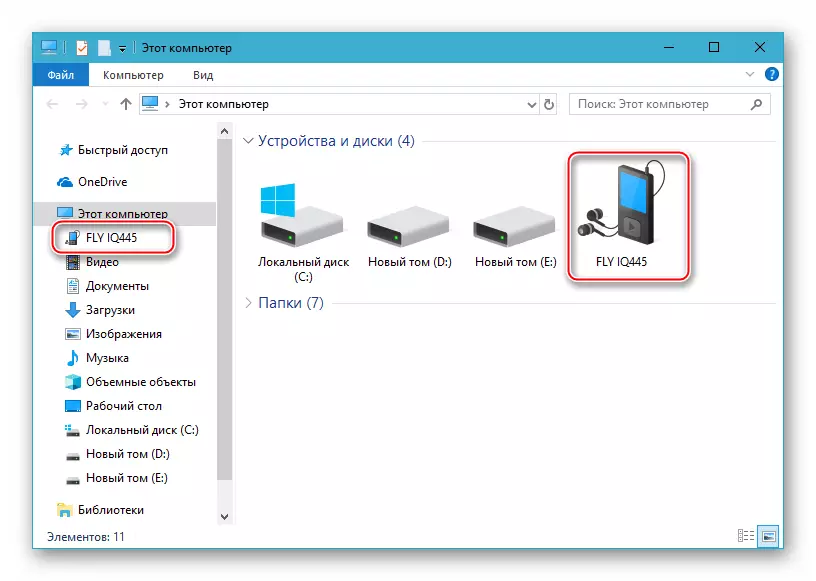
I händelse av problem, det vill säga när enheten som är översatt till ovanstående lägen inte visas i enhetshanteraren, sätter du på förpackningen från förpackningen, som kan erhållas genom att klicka på på länken:
Ladda ner drivrutiner (manuellt installation) för Fly IQ445 Smartphone Firmware
Anslutningslägen
Öppna enhetshanteraren ("du") av Windows och anslut sedan smarttelefonen till en dator som översatts till ett av följande lägen parallellt med att kontrollera förarens installation.
- MTK USB Preloader är det viktigaste serviceläge som fungerar även på de smartphones som inte är laddade i Android och kan inte översättas till andra stater.
- Anslut bara din smartphone till USB-kontakten på datorn. Vid konjugering av funktionshindrade apparaten med en dator bland enheter i avsnittet "COM och LPT-portar" i Enhetshanteraren, och sedan försvinna med "Mediatk Preloader USB Vcom (Android)" -posten.
- Om telefonen inte är definierad i datorn, prova följande. Ta bort batteriet från maskinen och anslut sedan det till datorns USB-port. Därefter, stäng för en kort testpunkt på din smartphone moderkort. Dessa är två utgångar - kopparmuggar som finns under SIM 1-kontakten. För att ansluta dem är det bäst att använda pincett, men andra lösningar är också lämpliga, till exempel ett trasigt klipp. Efter en sådan inverkan reagerar "Device Manager" oftast som angivet ovan, det vill säga igenkännare.
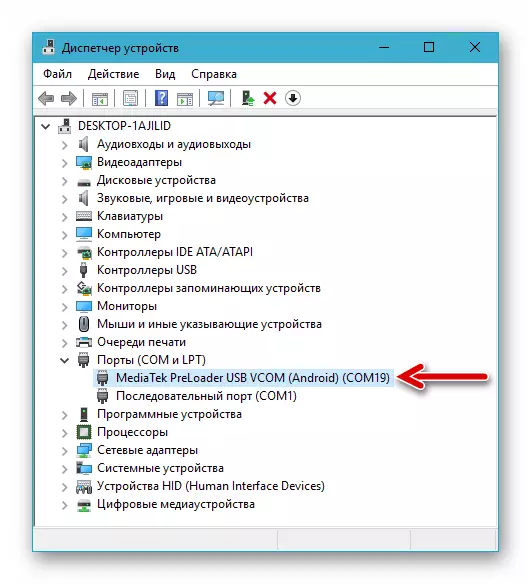
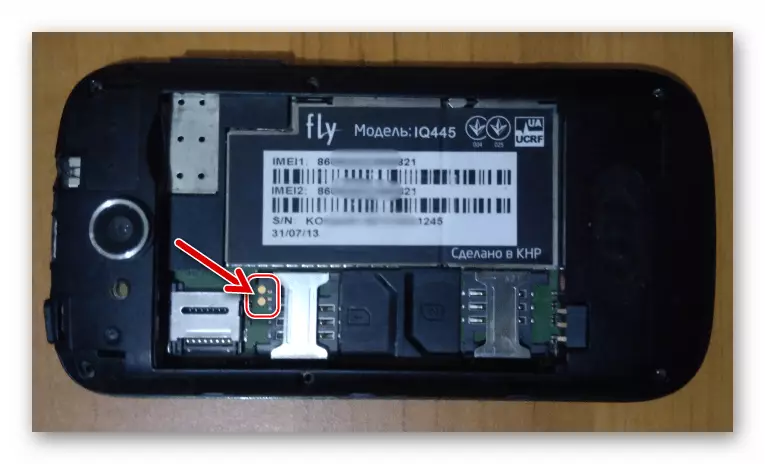
- "Fastboot" - En stat med vilken användaren kan skriva över de enskilda systemavsnitten i mobilenhetens minnesdata från bildfilerna på PC-skivan. Således utförs installationen av olika komponenter i systemprogramvara, i synnerhet anpassad återhämtning. För att byta enheten till "Fastbut" -läget:
- Stäng av smartphone Anslut från en dator och tryck sedan på de första tre hårdvaruknapparna - "VOL +", "VOL -" och "POWER". Håll knapparna att visas högst upp på enhetens skärm av två objekt "Återställningsläge: Volym upp" och "Fabriksläge: Volym ned". Tryck nu på "VOL +".
- Använd volymkontrollknapparna, ställ in den improviserade pilen mitt emot "Fastboot" -posten och bekräfta övergången till "VOL -" -knappen. Telefonskärmen ändras inte, allt visas också menyläge.
- "Du" visar enheten översatt till läget i avsnittet "Android-telefon" i form av Android Bootloader-gränssnitt.
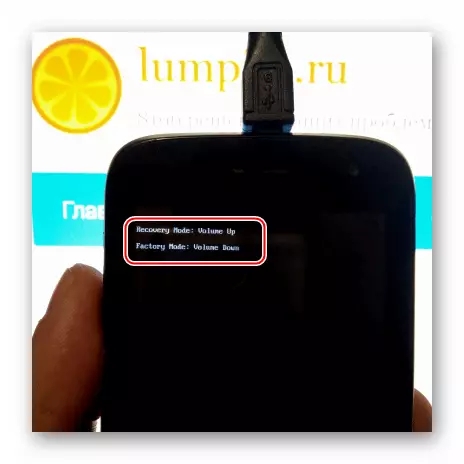
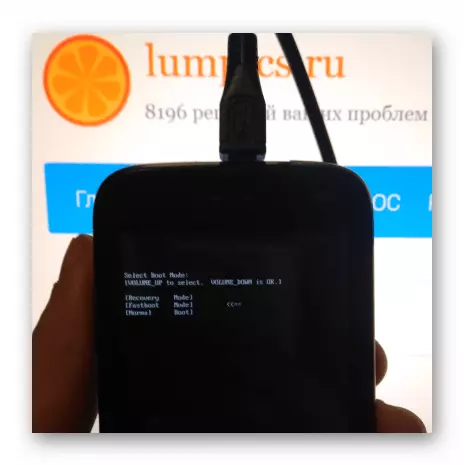
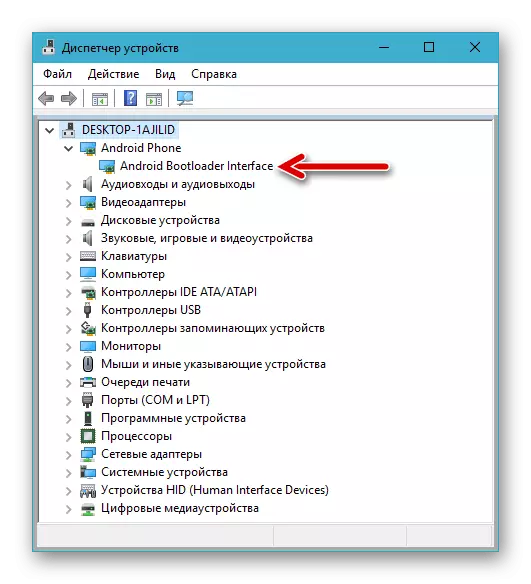
- "Recovery" - en återställningsmiljö genom vilken i fabriksversionen är det möjligt att återställa enhetens inställningar och rengör minnet och i fallet med att använda modifierade (anpassade) sorter - Skapa / återställa säkerhetskopieringen, installera Informell firmware och andra åtgärder.
- För åtkomst till återställningen, tryck på FLY IQ445, stäng av alla tre hårdvaruknapparna samtidigt och håll dem tills två inskriptioner visas längst upp på skärmen.
- Därefter påverka "Vol +" knappen i menyn som visas väljer du "Recovery", klicka på "POWER". Observera ansluta telefonen när återställningsmiljön körs till en dator för att få någon tillgång till de delar av Android-enhet systemet i fallet med modellen i fråga meningslös.
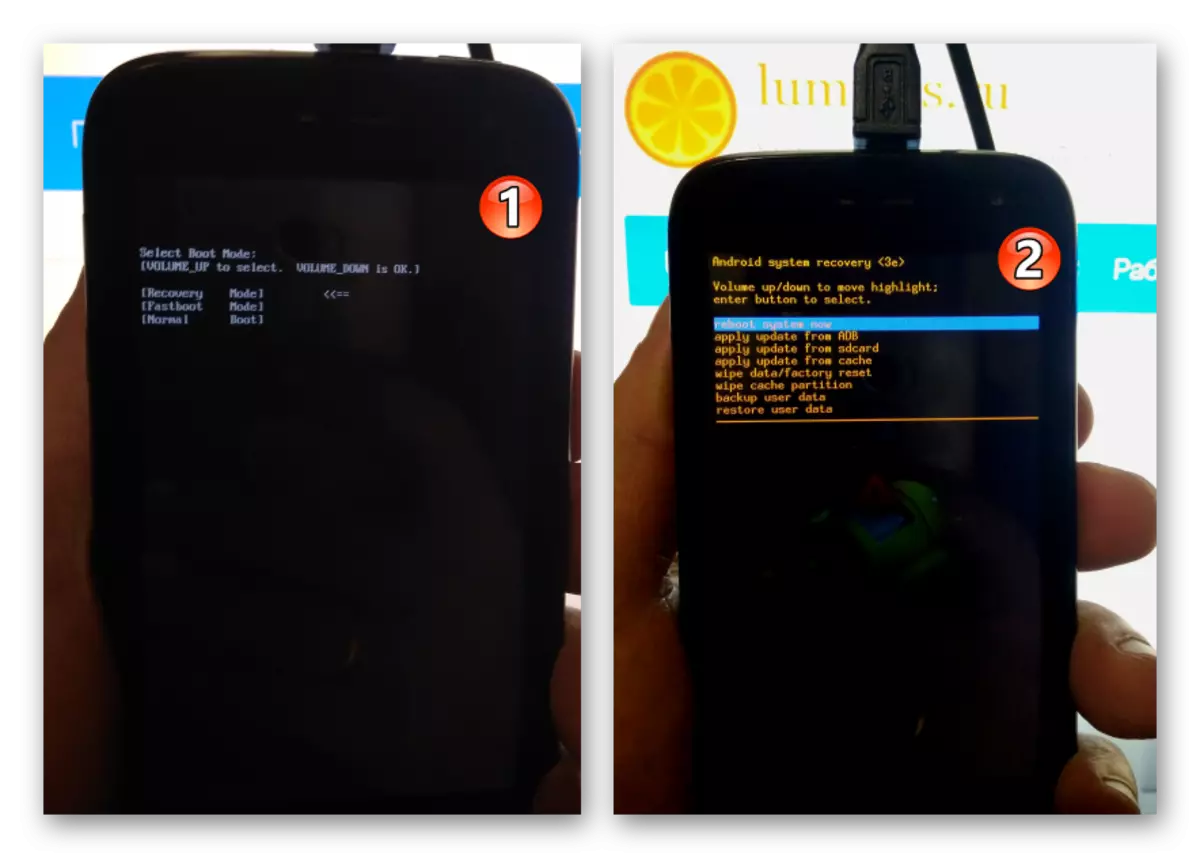
Bacup
Garantera säkerheten för användardata som kommer att raderas från minnet av den blinkande Fly IQ445 helt ligger hos enheten ägare. För att säkerhetskopiera information, är ett brett spektrum av metoder och verktyg används, mest effektiva av vilka beskrivs i följande artikel:
Läs mer: Hur man gör en säkerhetskopia Android-enhet innan firmware

När man överväger metoder för att installera enheten kommer vi att fokusera på de förfaranden för att skapa en säkerhetskopia av en av de viktigaste områdena i enhetens minne - "NVRAM", liksom systemet som helhet (när du använder anpassade återvinning). De särskilda åtgärder som måste kunna återställa systemprogramvaran i kritiska situationer ingår i instruktioner för att utföra firmware med olika metoder - inte ignorera deras utförande!
RUT-höger
Om för något ändamål, till exempel att skapa en säkerhetskopia med individuella verktyg eller radera systemapplikationer i den officiella firmware miljö behöver du privilegier super, kan de lätt erhållas genom att använda Kingoroot verktyget.
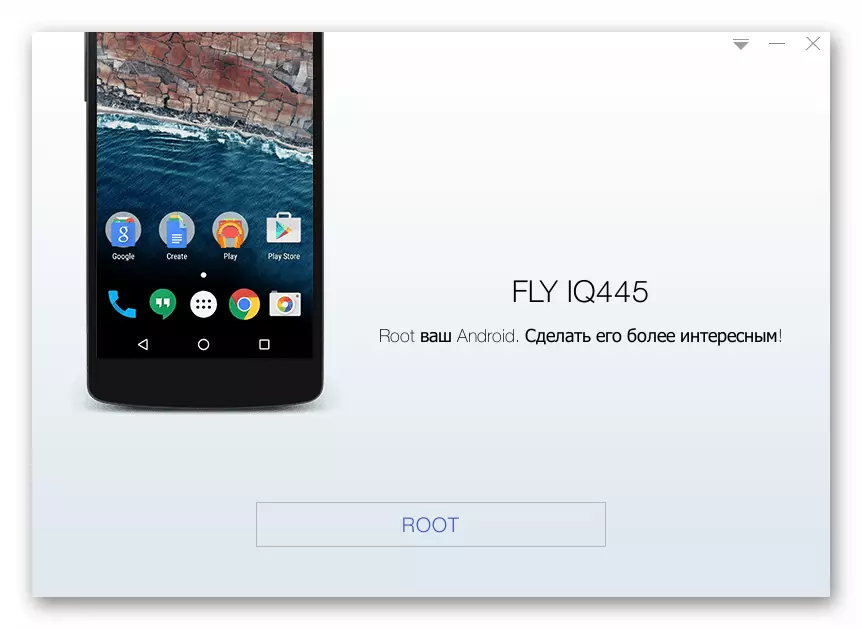
Steg som måste utföras för Fly IQ445 routing operativsystem under kontroll av någon montering av officiella Android beskrivs i artikeln på följande länk.
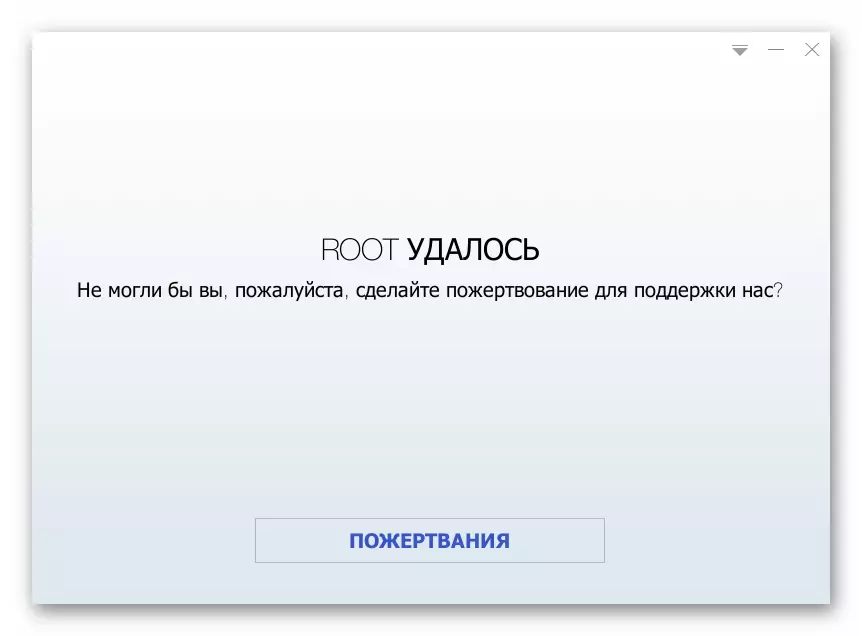
Hur man får privilegier super på Android använder Kingo Root
Mjuk
När manipulera med systemprogramvaran kan flera programvaruverktyg vara inblandade, som var och en gör det möjligt att uppnå ett visst syfte.

Datorn är företrädesvis utrustad för att utrusta följande program i förväg.
SP Flashtool för MTK enheter
Universal verktyg avsett för ett antal operationer med systemprogramvara byggd på grundval av MediaTek processorer och operativsystem Android. För firmware av smartphone-modellen i fråga, kommer de senaste versionerna av verktyget inte vara lämpligt, skall följande används i exemplen nedan. v5.1352. . Ladda ner arkivet med den här versionen av SP Flash Tool på länken nedan och sedan packa upp den på datorn skivan.
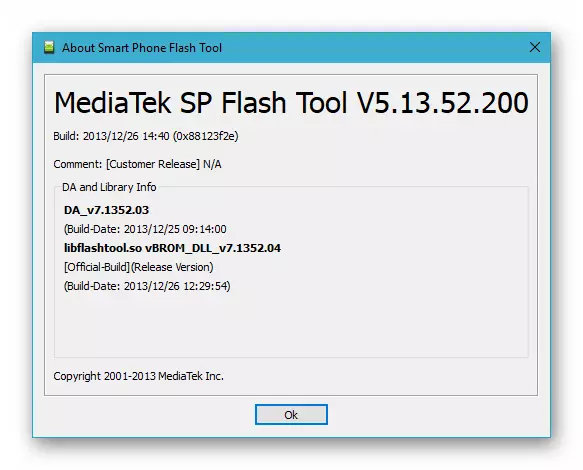
Ladda ner SP Flash Tool V5.1352 för FLY IQ455 Smartphone Firmware
För att förstå de allmänna principerna för FLASH-stationen kan du bekanta dig med följande artikel:
Läs mer: Hur blinkar du en Android-enhet via SP Flash-verktyg
Adb och snabbboot
ADB och Fastboot Console Utilities kommer att behöva integrera sig i en smartphone av det modifierade återställningsmediet, och kan också användas med andra mål.

Dessutom. NVRAM-återhämtning
Om du någonsin gör det nödvändigt att återställa NVRAM-telefonminnet från backupen, vilket ger ett återbetalning till IMEI-identifieraren och funktionerna i trådlösa nätverk, gör följande.
- Kör flashenheten och ladda ner scatterfilen från paketet med de formella firmwarebilderna.
- Flytta programmet i driftläge för proffs genom att trycka på tangentbordskombinationen "Ctrl" + "Alt" + "V". Som ett resultat kommer programfönstret att ändra sitt utseende, och "Advanced Mode" visas i sin rubrik.
- Ring fönstret och välj "Skriv minne" i den.
- Gå till det medföljande "skrivminnet" -fliken.
- Klicka på webbläsarikonen nära fältet Filväg. I Explorer-fönstret, gå längs platsen för NVRAM-backupfilen, markera den med musklick och klicka på Öppna.
- I fältet Startadress (HEX), gör ett 0xA08000-värde.
- Klicka på knappen "Skriv minne" och anslut maskinen i avstängtillståndet till datorn.
- Överskrivning av datasektionen från fildumpen startar automatiskt, långvariga,
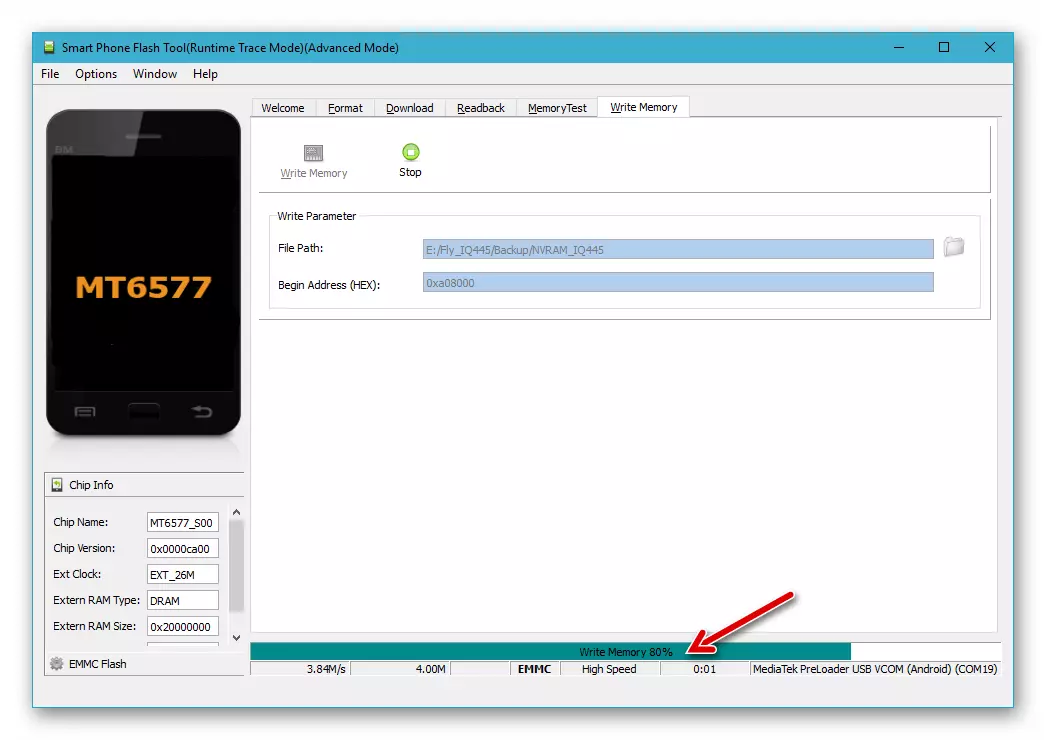
Och slutar med utseendet på skrivminnet OK-fönstret.
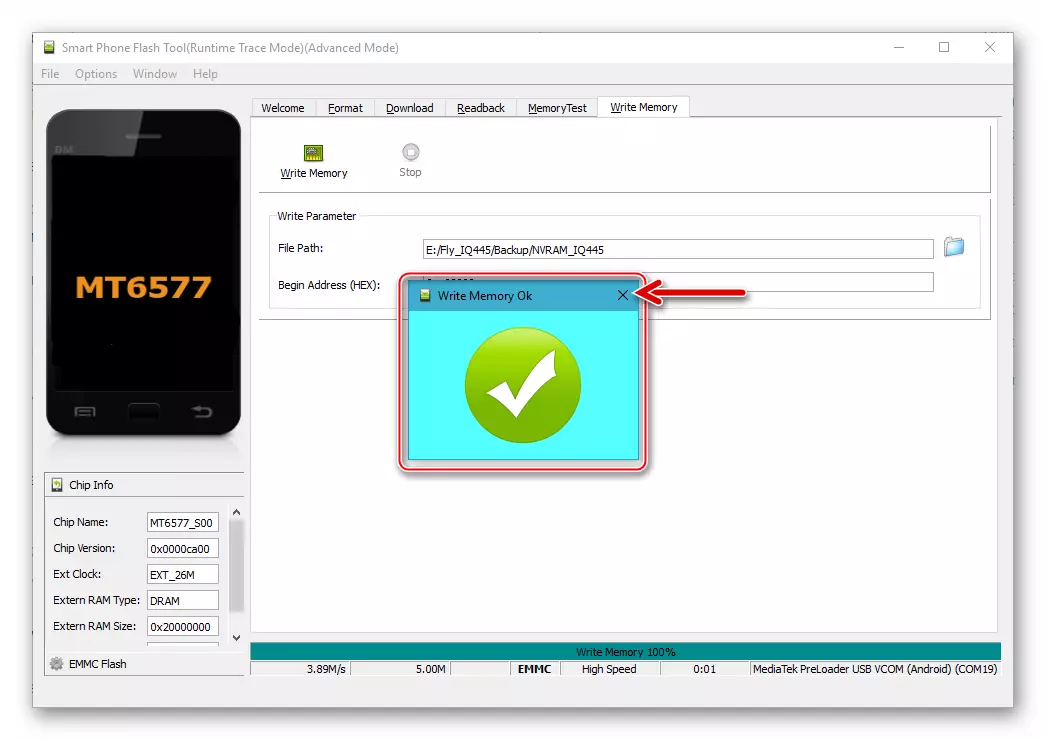
- Koppla bort den mobila enheten från datorn och starta den i Android - nu ska det inte ha problem med att arbeta i cellulära nätverk, och IMEI-identifierare visas korrekt (du kan kontrollera genom att ange "ring" -kombinationen * # 06 #.)
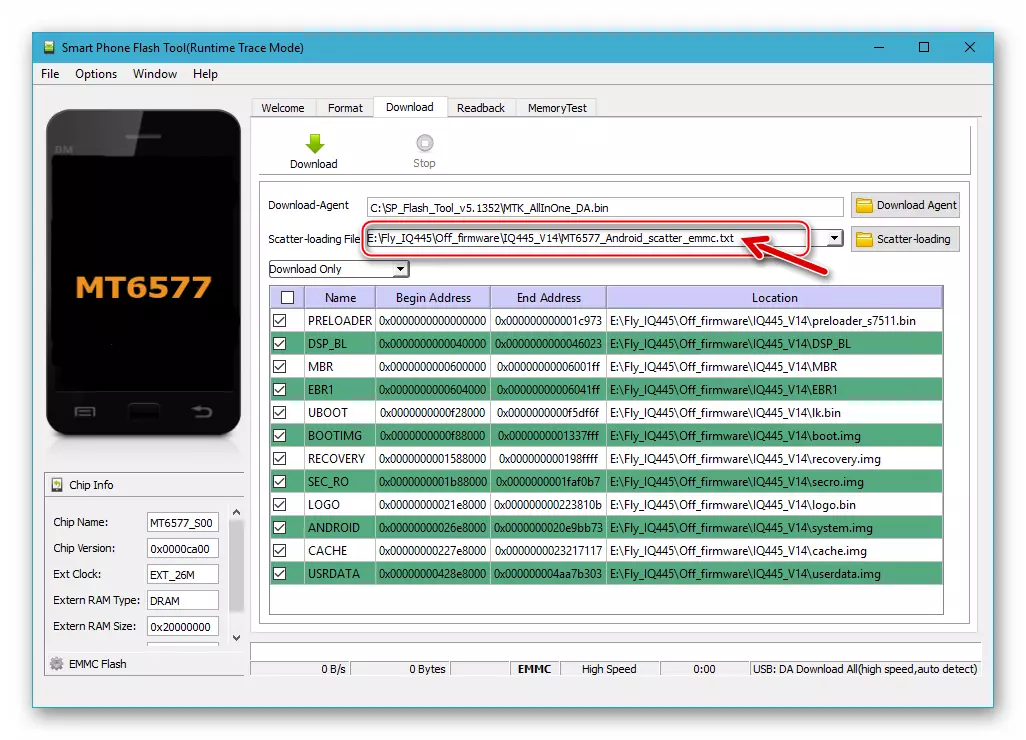
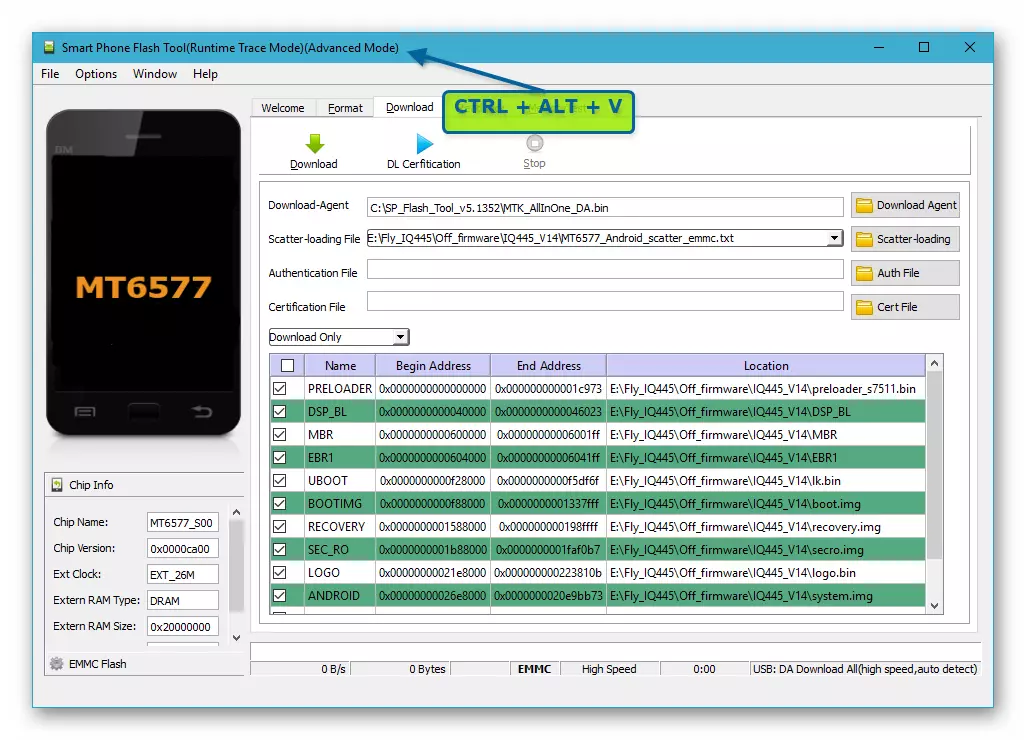
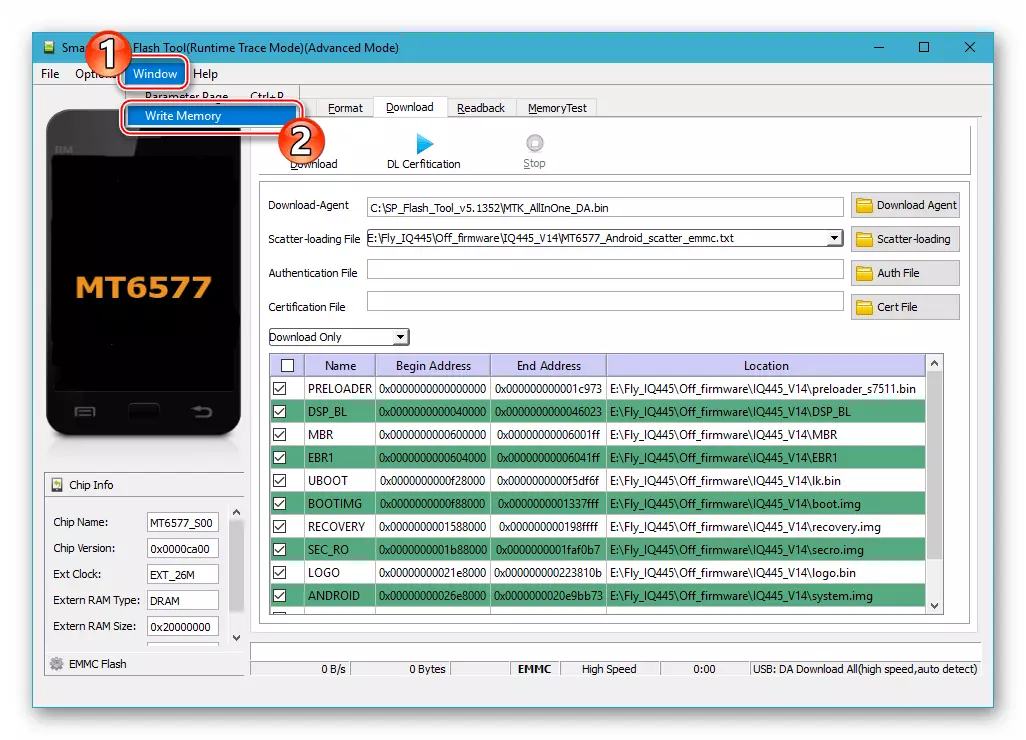
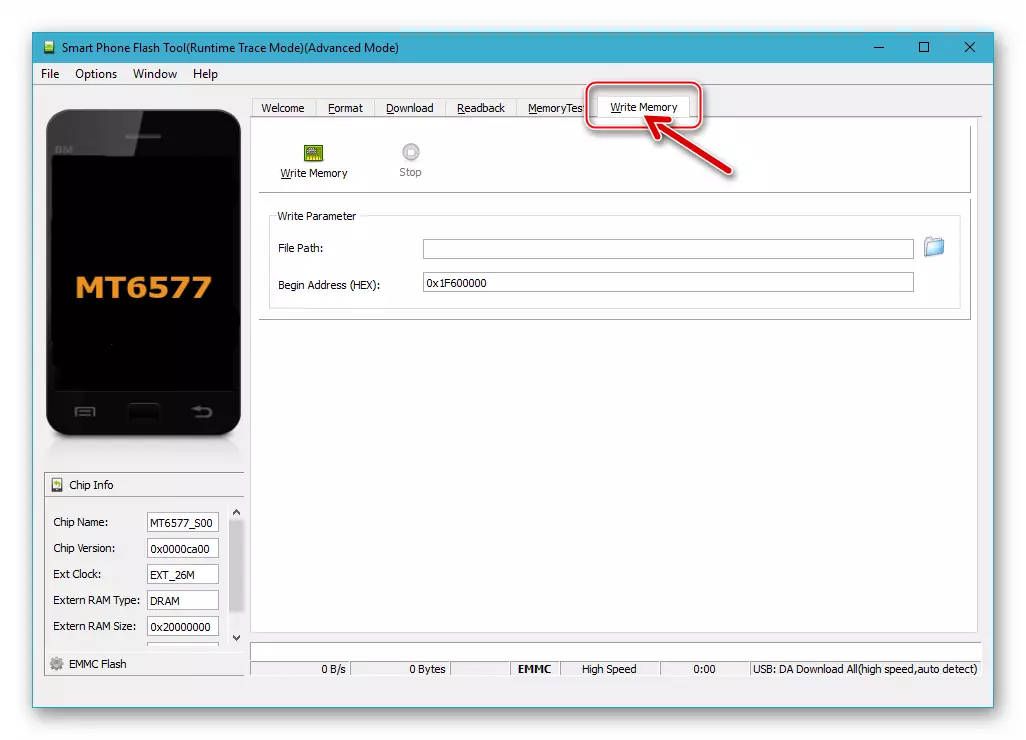
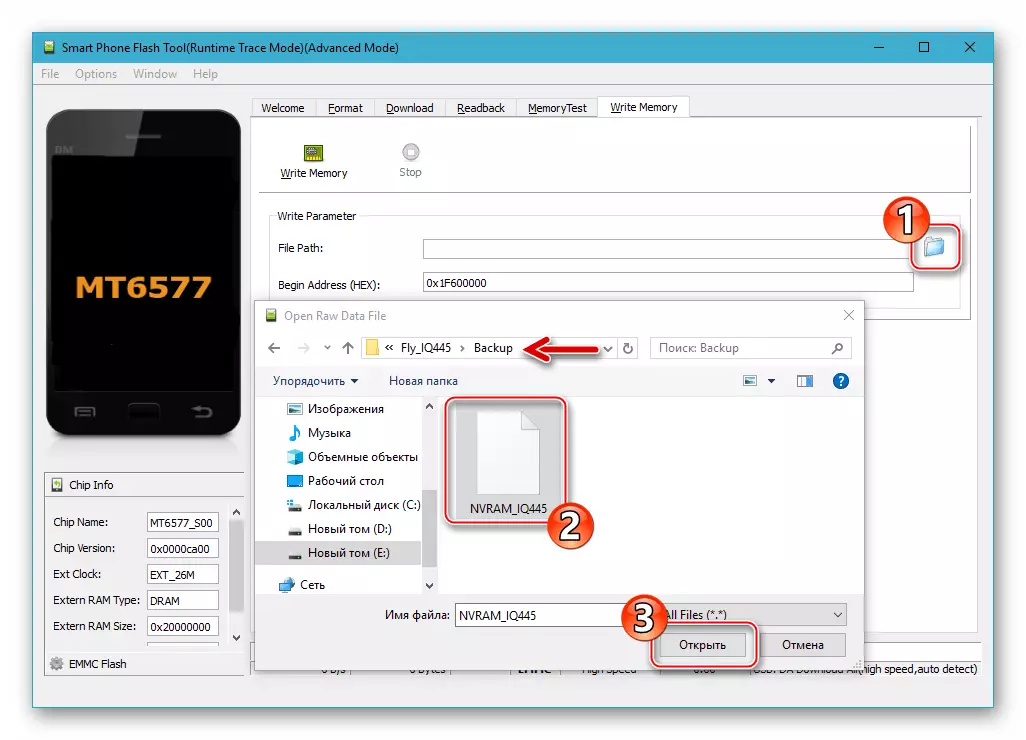
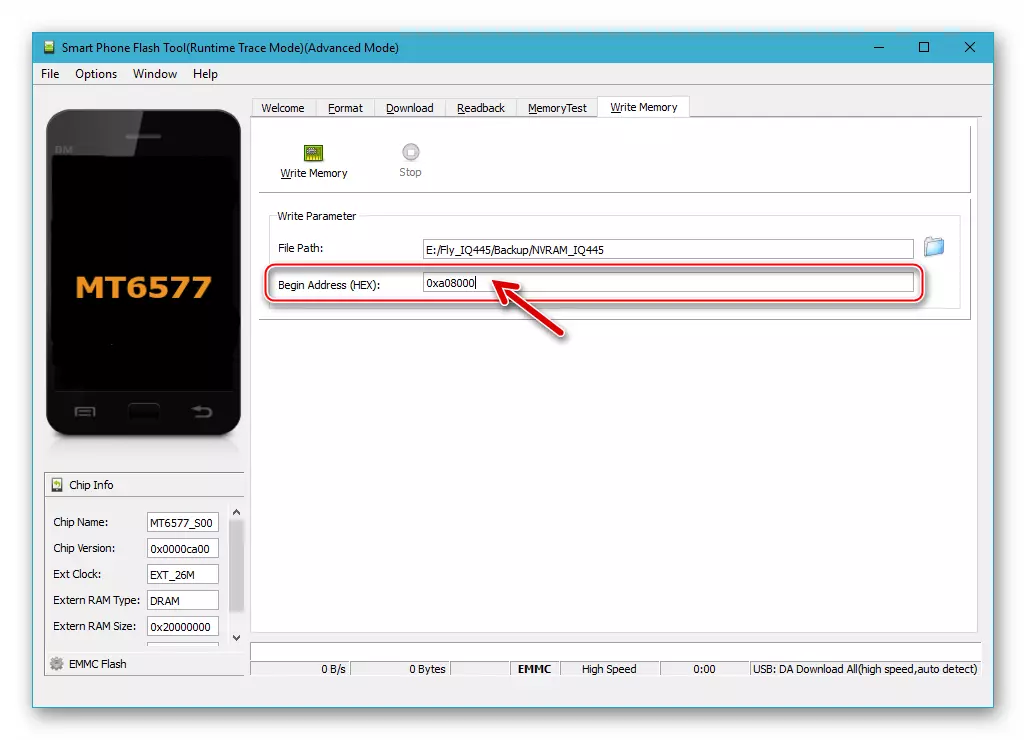
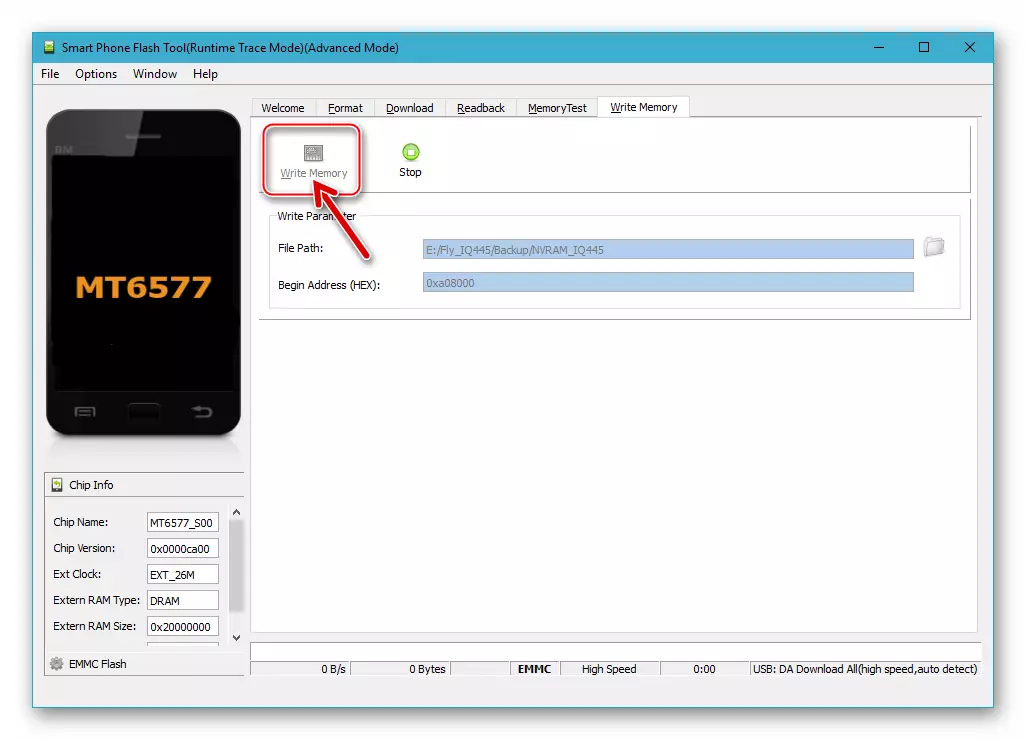
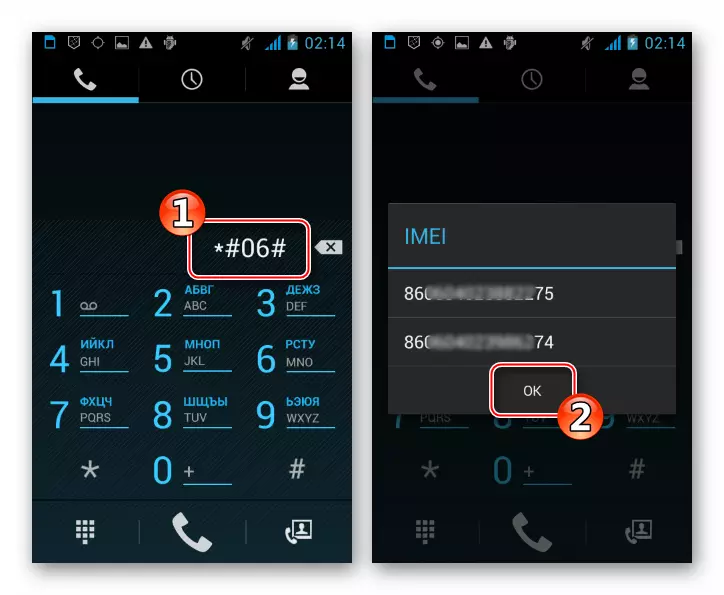
Metod 2: ClockworkMod Recovery
Det officiella systemet som föreslås för användning på IQ445-utvecklare från flygning anses inte vara de bästa lösningsägare. För modellen skapades många modifierade Android-Shells och anpassade produkter och publicerades på Internet, som kännetecknas av ett bredare utbud av funktioner och arbete i försäkran från sina skapare och användarrecensioner bättre. För att installera sådana lösningar används anpassade återställningsfunktioner.

Den första modifierade återställningsmiljön från befintlig till enheten, som kan användas är Clockwork Recovery (CWM). Bilden av återställningsversionen 6.0.3.6. Anpassad att använda på den aktuella modellen, liksom en scatter-fil som kommer att krävas för att installera modulen i telefonen, kan du få nedladdning av arkivet enligt följande länk och sedan packas upp den.
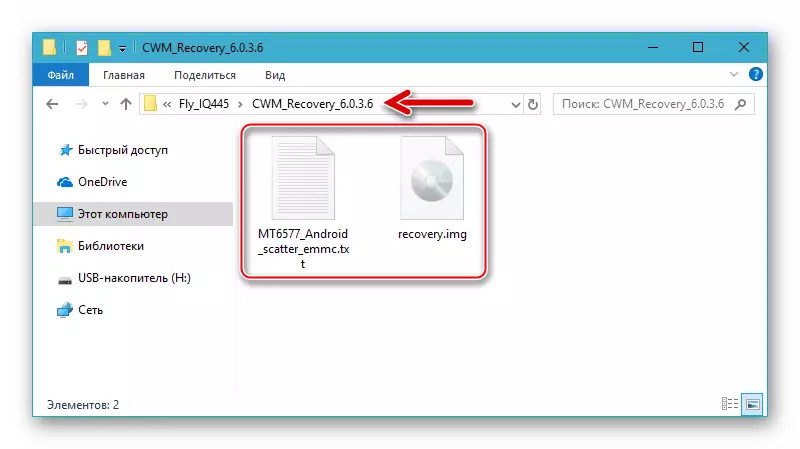
Hämta Custom Custom Recovery ClockWorkMod (CWM) 6.0.3.6 för Smartphone Fly IQ445 + Scatter-fil för att ställa in miljön
Steg 1: Byte av fabriksåterställning på CWM
Innan användaren ser möjlighet att manipulera via CWM måste återhämtningen i sig integreras i smarttelefonen. Implementera media via FlashTool:
- Kör flaskan och ange sökvägen till scatterfilen från katalogen som innehåller bilden av miljön.
- Klicka på "Hämta" och anslut den anslutna telefonen.
- Inställning av återställningsmiljön beaktas efter utseendet i fönstret Flash Window med ett grönt kryssrutan "Hämta OK".
- Metoden för lastning i återhämtningen beskrivs i den första delen av den här artikeln ("anslutningslägen"), använd den för att säkerställa att miljöanläggningen och dess prestanda är korrekta.
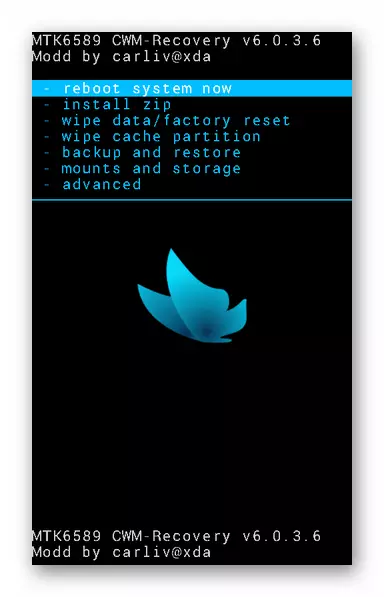
Val av punkter i CWM-menyn utförs med knapparna som styr volymen i Android, och inmatningsbekräftelsen av detta eller det avsnittet eller initieringen av proceduren är "Power" -knappen.
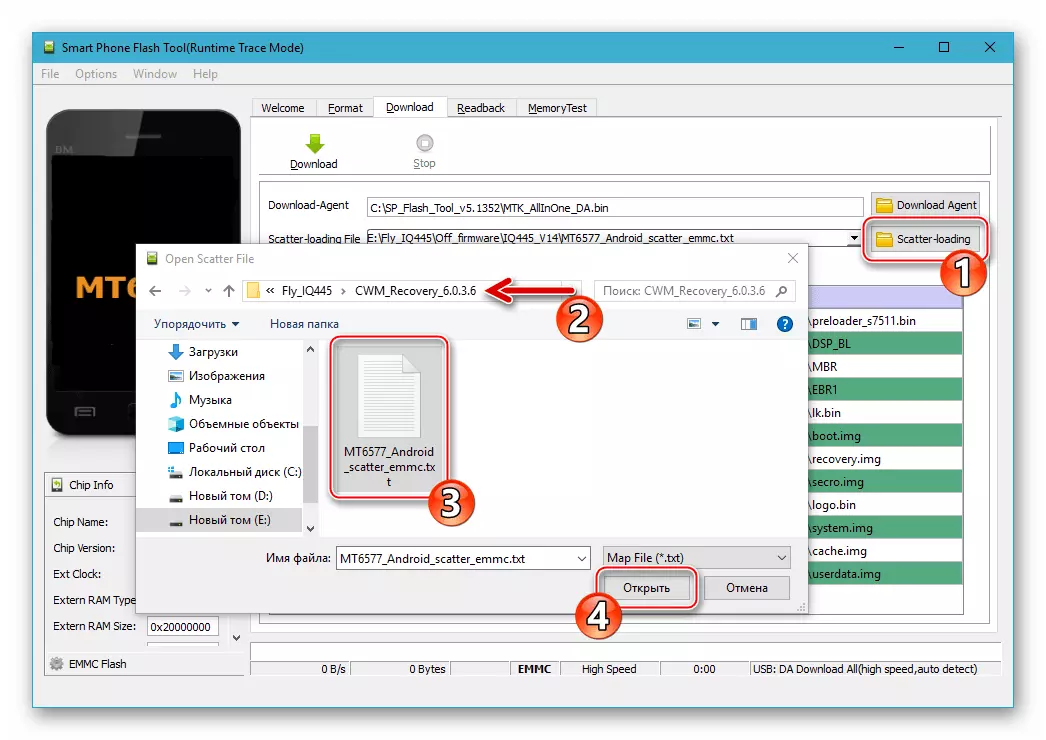
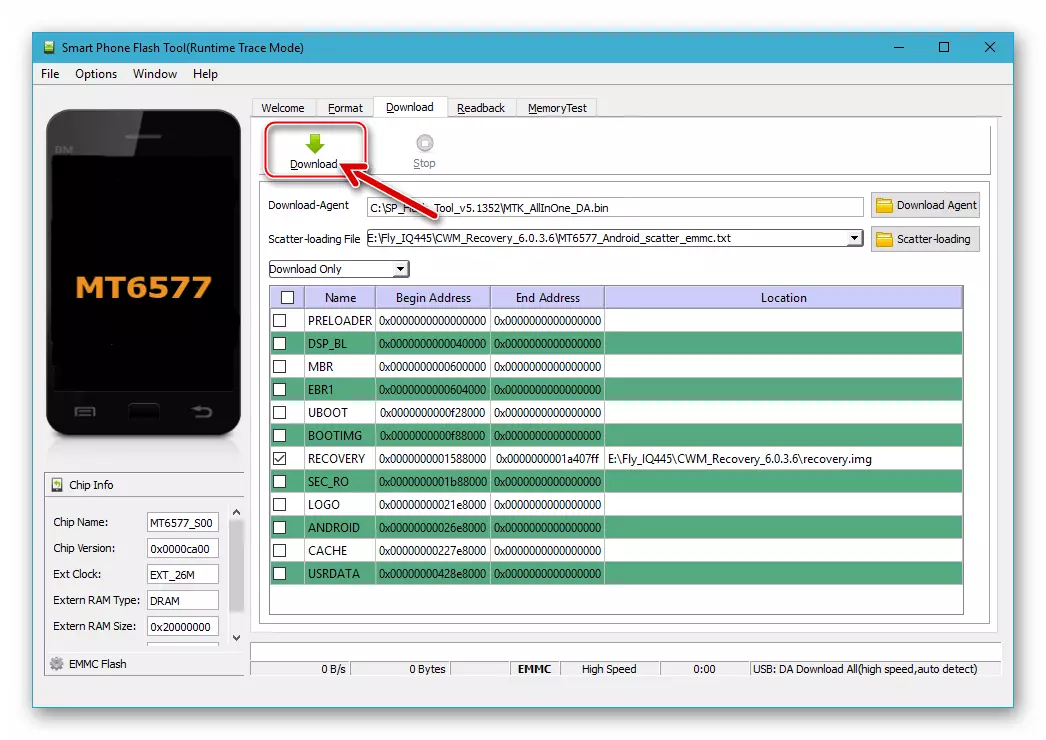
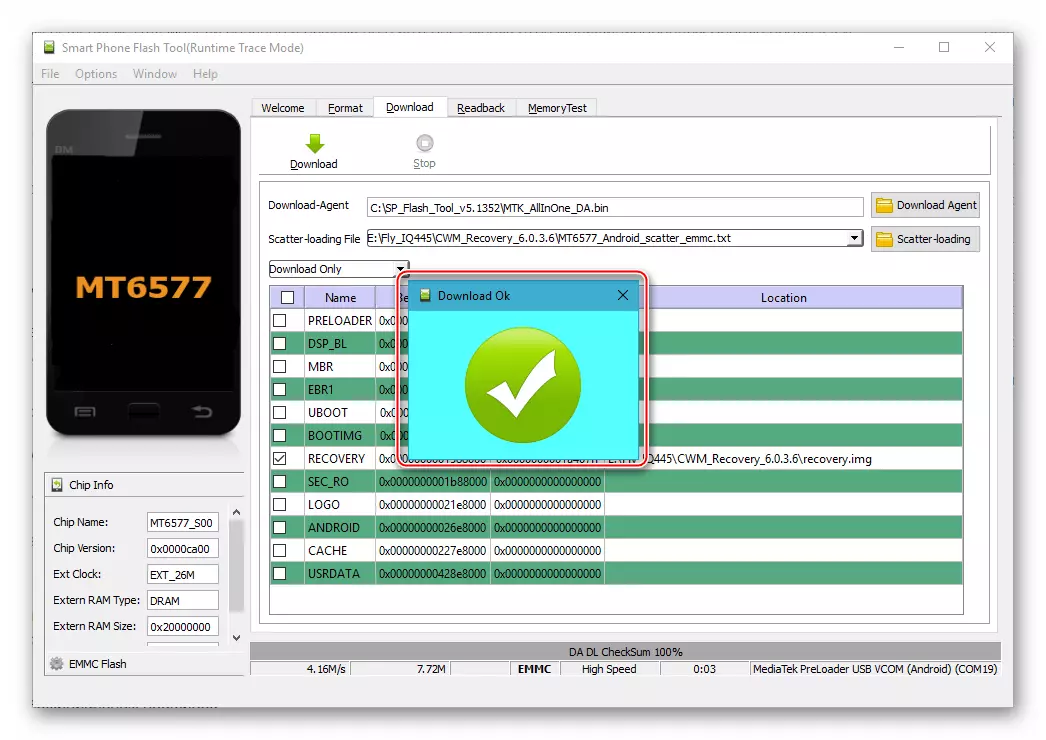
Steg 2: Installation av informell firmware
Som ett exempel, överväga installationen i Fly IQ445 ett framgångsrikt anpassat system som heter Lollifox. . Denna lösning är baserad på Android 4.2, kännetecknas av ett mer eller mindre "existens" -gränssnitt och enligt recensioner av dess installerade ägare fungerar modellen snabbt och smidigt, och under drift demonstrerar inte några allvarliga fel eller buggar.
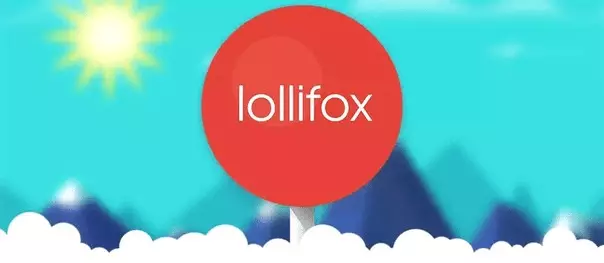
Ladda ner paketet med den angivna programvaruprodukten på länken nedan eller hitta en annan firmware på Internet, men i det här fallet, var uppmärksam på lösningsbeskrivningen - utvecklaren måste ange att installationen är exakt genom CWM.
Ladda ner Oofficial Firmware Lollifox för Smartphone Fly IQ445
- Placera zip-filen i den anpassade firmware på den flyttbara enheten som är installerad i maskinen och starta om den modifierade CWM-återställningen.
- Skapa en säkerhetskopia av det installerade systemet:
- Gå till "Backup and Restore" från huvudmenyn för Clubware Recovery. Välj sedan den första på listan "Backup" -posten genom att starta starten på databackproceduren.
- Förvänta slutförandet av kopieringsinformation. I processen finns det meddelanden om vad som händer på skärmen, och som ett resultat visas "Backup Complete!". Gå till huvudmenyn i återhämtningen, "+++++, gå tillbaka +++++" och trycka på "Power".
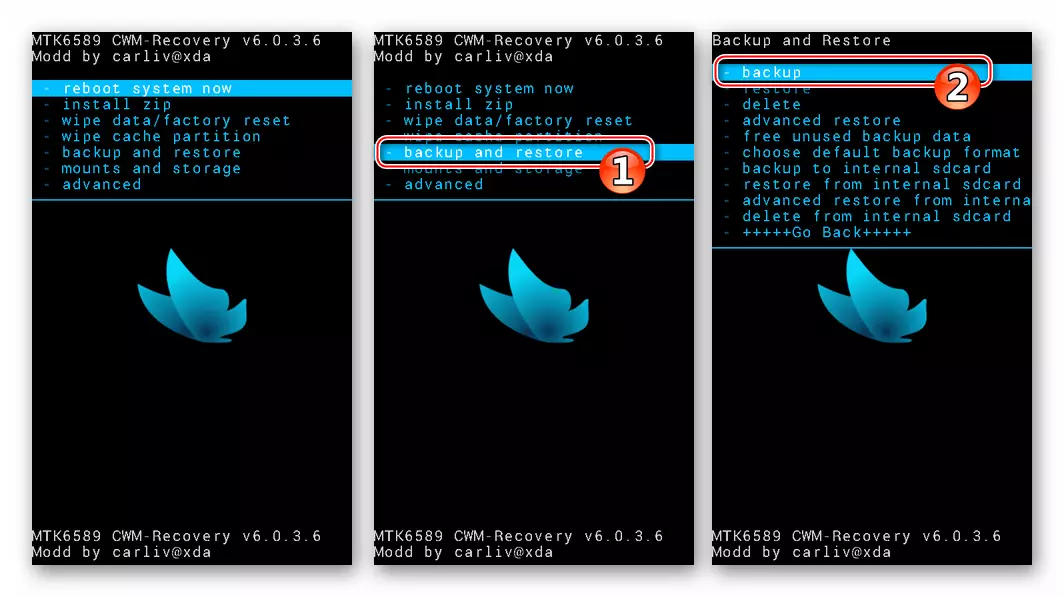
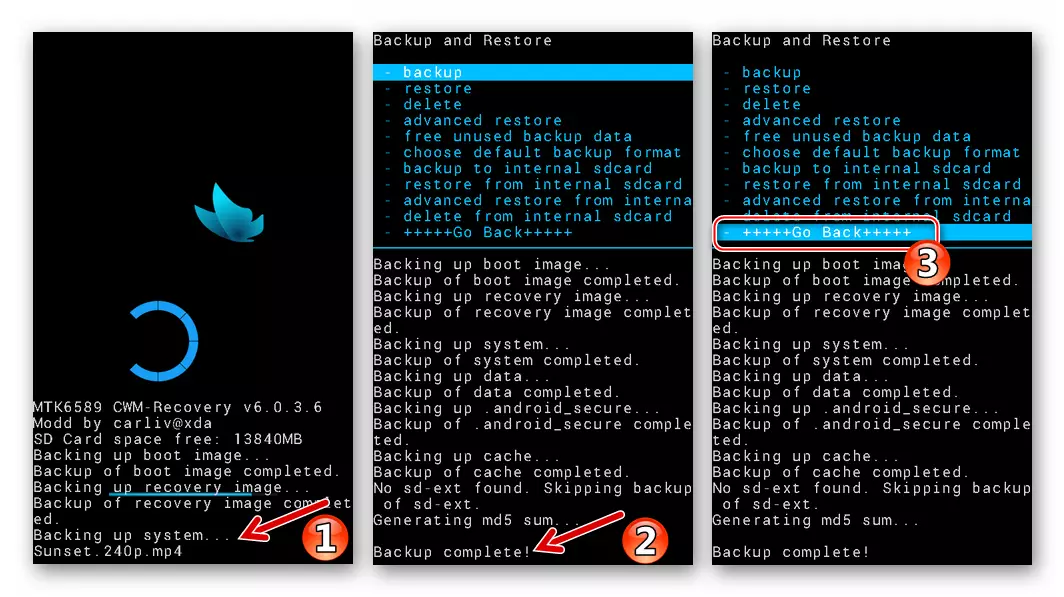
- Rensa de interna minnesavsnitten Flyga IQ445 från data som finns i dem:
- Välj "Torka data / fabriksåterställning" på huvudåterställningsmiljön, sedan "Ja - Torka alla användardata".
- Förvänta slutet av formatering - Utseendet på meddelandet "Data Wipe Complete".
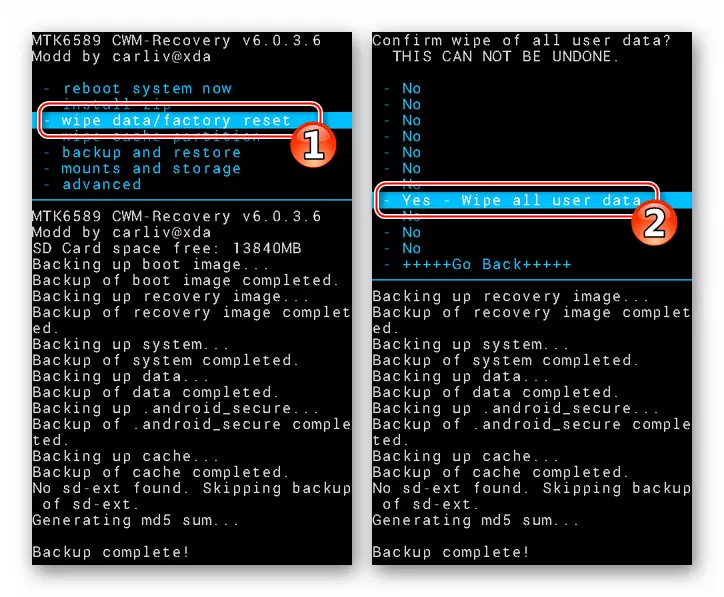

- Installera zip-filen från OS:
- Gå till "Installera zip" och välj sedan "Välj Zip från SDCard".
- Flytta valet till filnamnet för modifieringen och tryck på "Power". Bekräfta installationen av installationen genom att välja "Ja-installera ...".
- Efter att ha utfört ovanstående steg kommer en aromfirmwareinstallatör att lanseras. Tryck på "Nästa" två gånger, varefter processen med att överföra filer från OS-paketet till enhetens minnesavsnitt. Det är fortfarande att vänta på att installatören utförs utan att avbryta dem med några åtgärder.
- Tryck på "Nästa" efter "Installation Complete ..." anmäls, och sedan "avsluta" på installationens sista skärm.

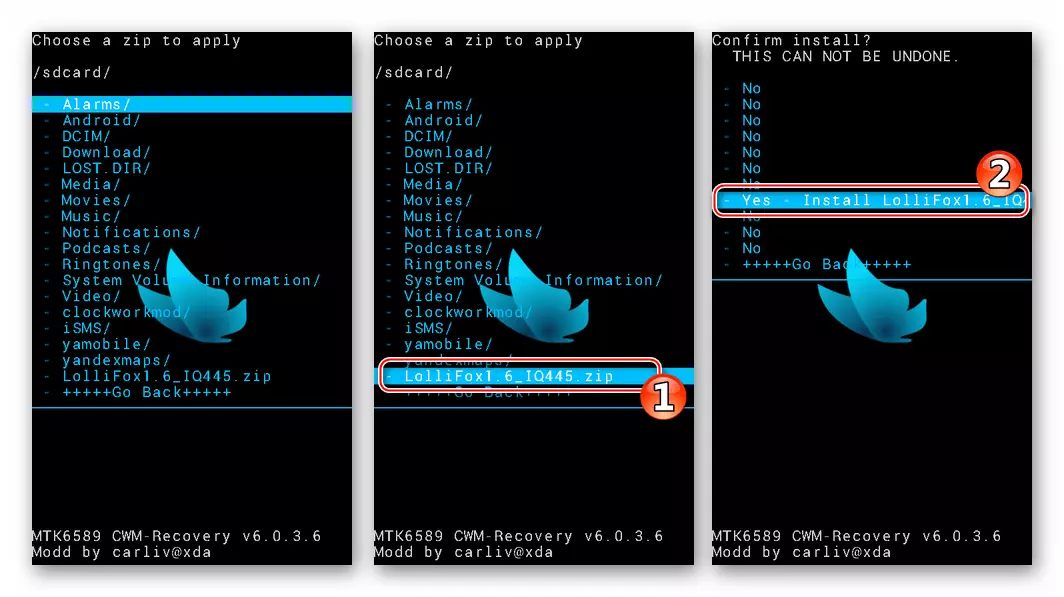
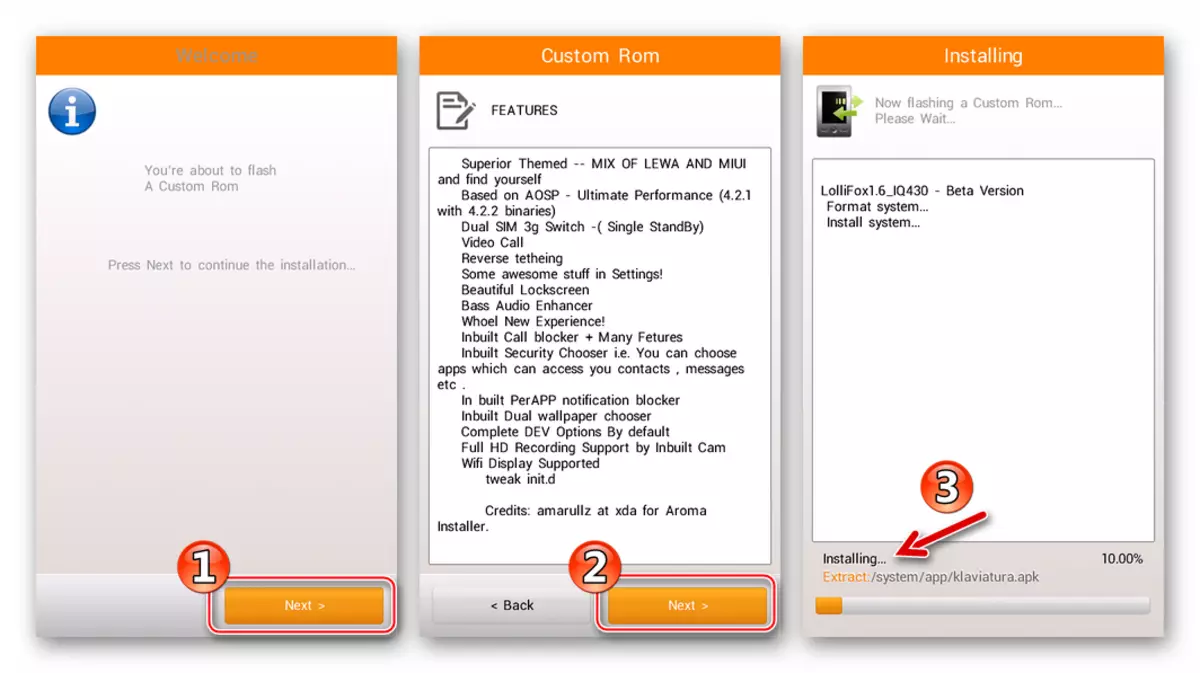
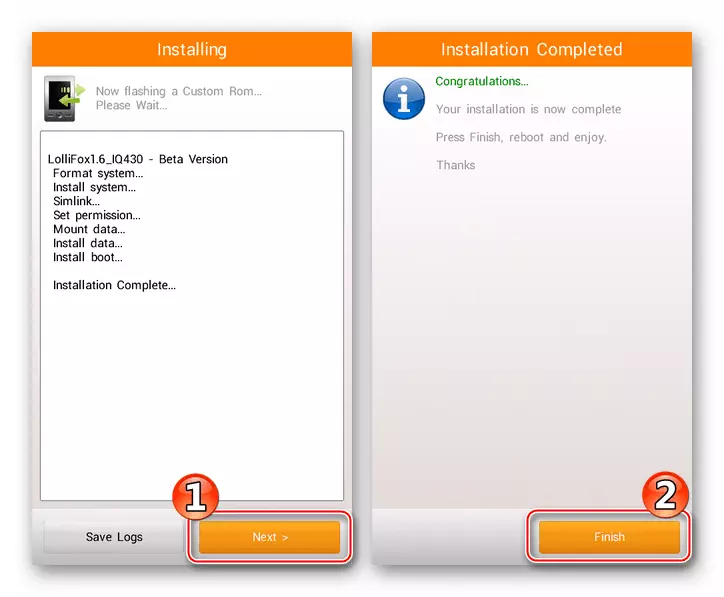
- Återgå till CWM huvudskärmen och välj "Reboot System Now", som startar om telefonen och starta starten på Android-kuvertet installerat.
- Vänta på valskärmen och välj de inofficiella OS: s huvudparametrar.
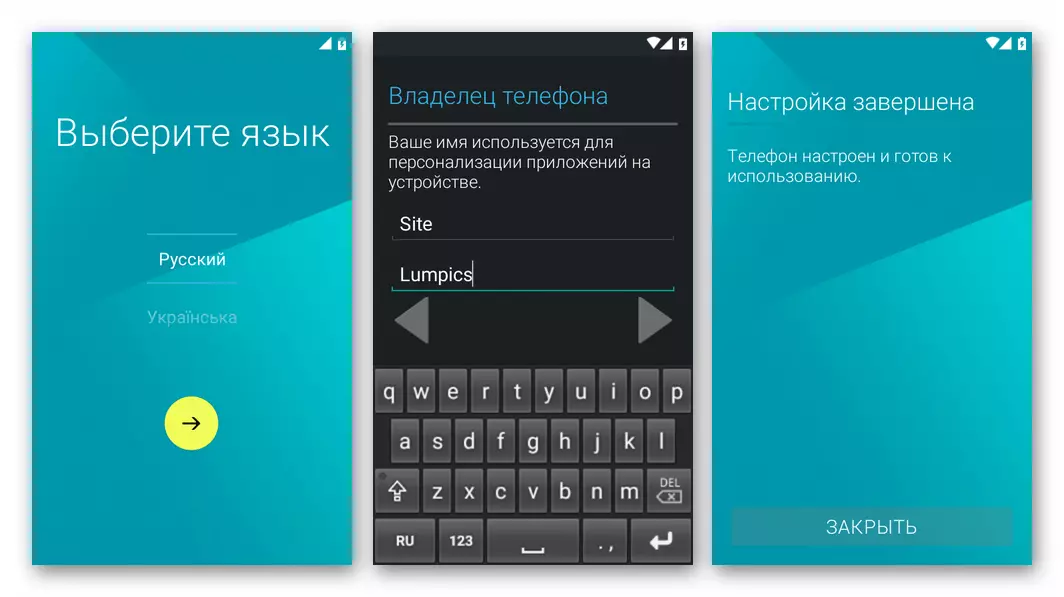
- Din Flaye IQ445 är redo att fungera, du kan flytta till återställningen av information.
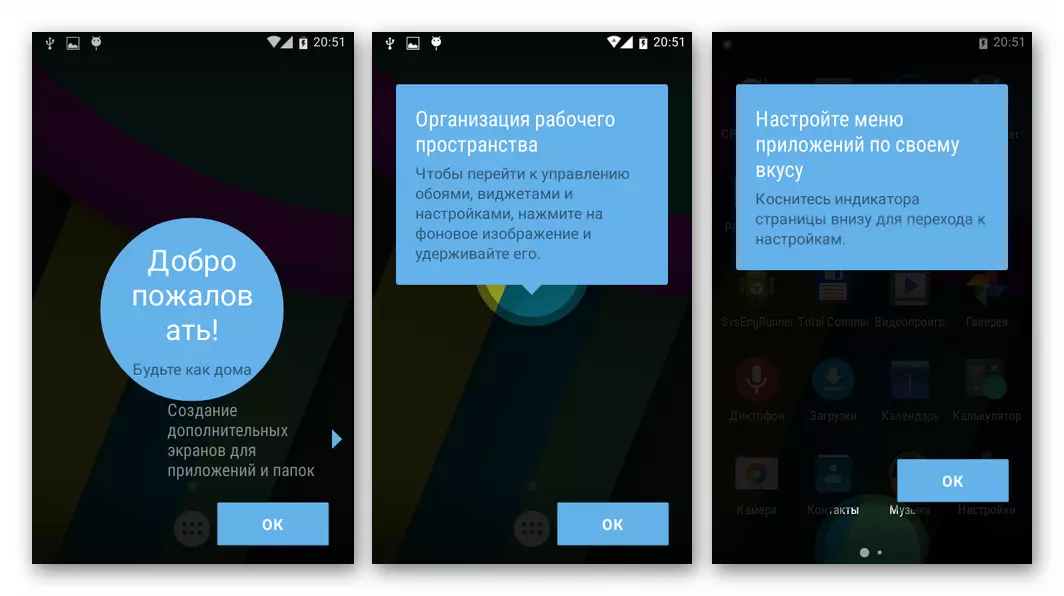
och utvärdera fördelarna med det installerade systemet!
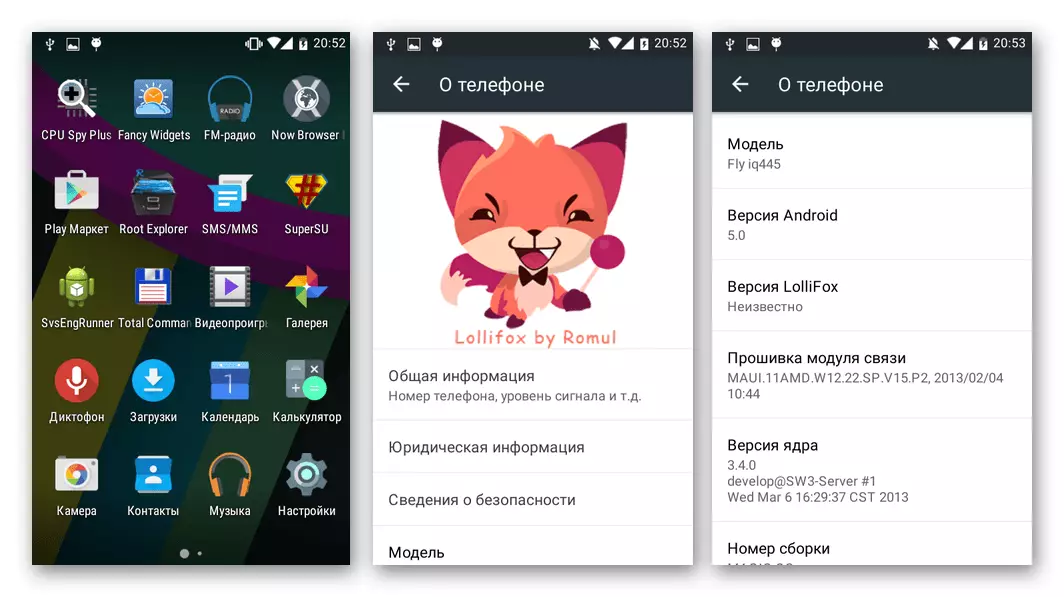
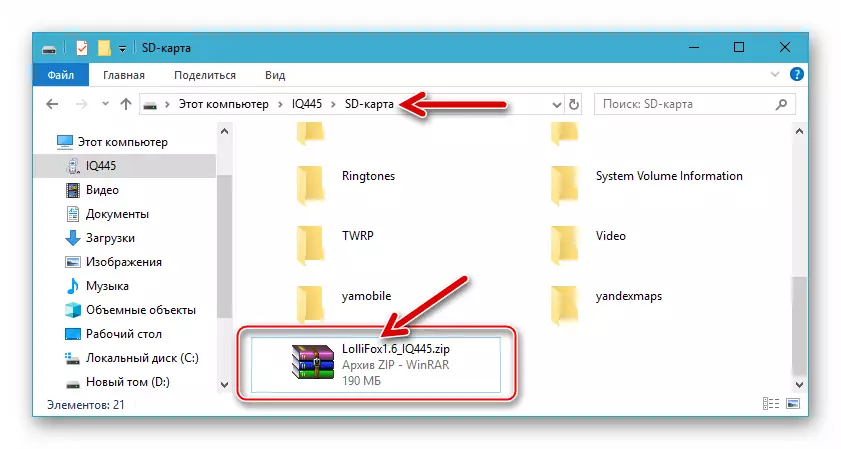
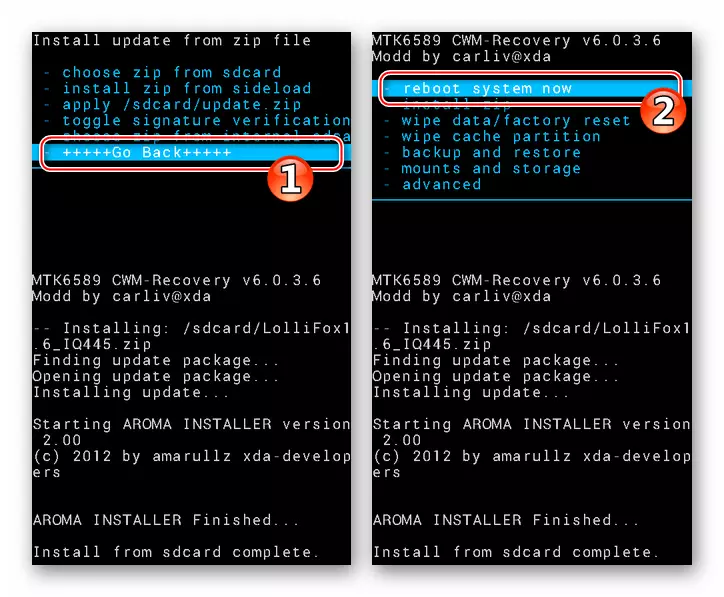
Metod 3: TeamWin Recovery Project
Förutom CWM som beskrivs ovan för Fly IQ445, finns det anpassade byggnader av en mer avancerad version av Custom Recovery - TeamWin Recovery (TWRP). Med den här miljön kan du skapa en säkerhetskopia av enskilda sektioner (inklusive NVRAM) och, viktigast av allt, för att fastställa de senaste versionerna av anpassad firmware som finns för modellen.
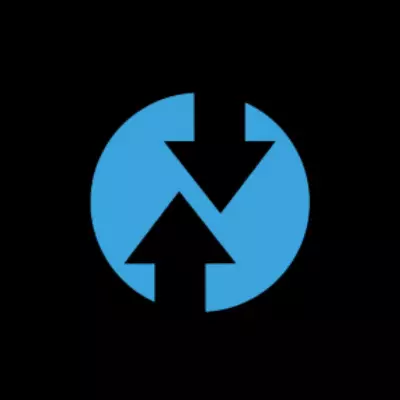
Ladda bilden av den återställning som används i vårt exempel, du kan länka:
Hämta IMG-bild av anpassad återställning TWRP 2.8.1.0 för smartphone fly IQ445
Steg 1: TWRP-installation
Den mest funktionella återhämtningen från befintlig för Fly IQ445 Du kan integrera i telefonen med samma metod som CWM, det vill säga med hjälp av Flash-verktyg enligt de anvisningar som föreslås ovan i artikeln. Vi kommer att överväga det andra inte mindre effektiva sättet - installationen av mediet genom Fastboot.
- Nedladdat fil-bild Fly_IQ445_TWRP_2.8.1.0.Img. Kopiera till katalogen med Fastboot.
- Kör Windows-konsolen och ange kommandot för att gå till mappen med verktyg och tryck sedan på "Enter" på tangentbordet:
CD C: \ adb_fastboot
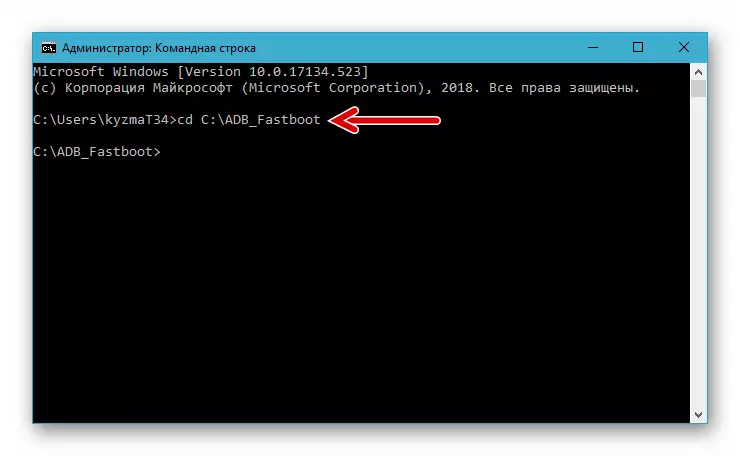
- Byt enheten till "Fastboot" -läget (metoden anges i den första delen av artikeln), anslut den till USB-PC-porten.
- Kontrollera sedan att enheten har bestämts i systemet korrekt genom att ange instruktionen i kommandotolken:
Fastboot-enheter.
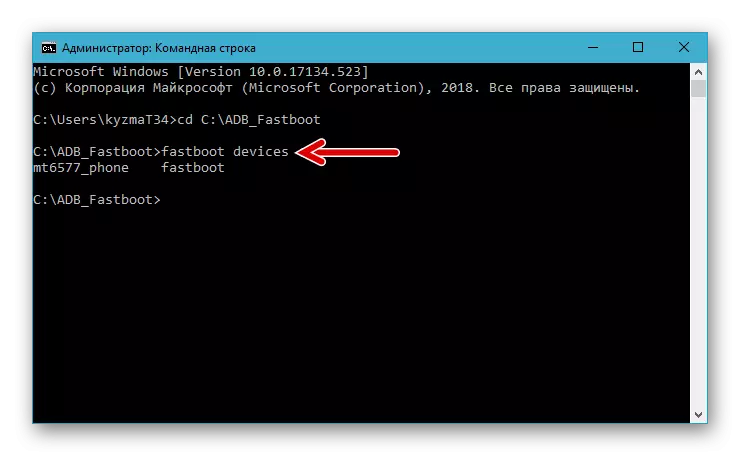
Konsolens svar ska vara inskriptionen "MT_6577_Phone".
- Initiera överskrivning av "återställnings" minnesavsnittet av data från TWRP-filen, skicka kommandot:
Fastboot Flash Recovery Fly_IQ445_TWRP_2.8.1.0.Img
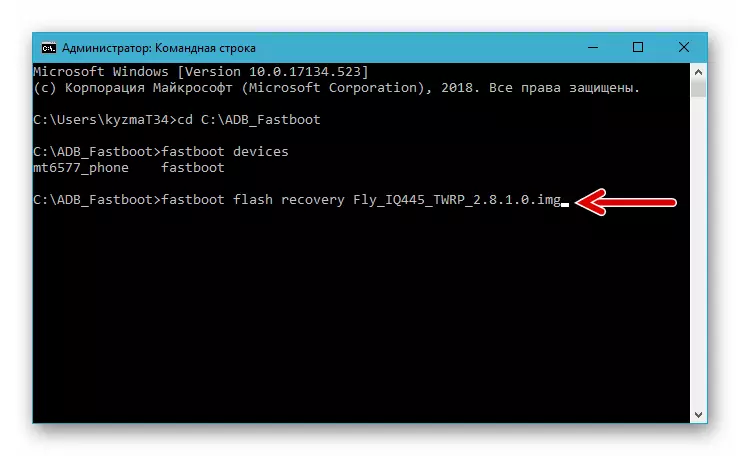
- Framgången med det utförda förfarandet bekräftas av svaret på formlinjen i formuläret:
Okej [x.xxxs]
färdiga. Total tid: x.xxxs
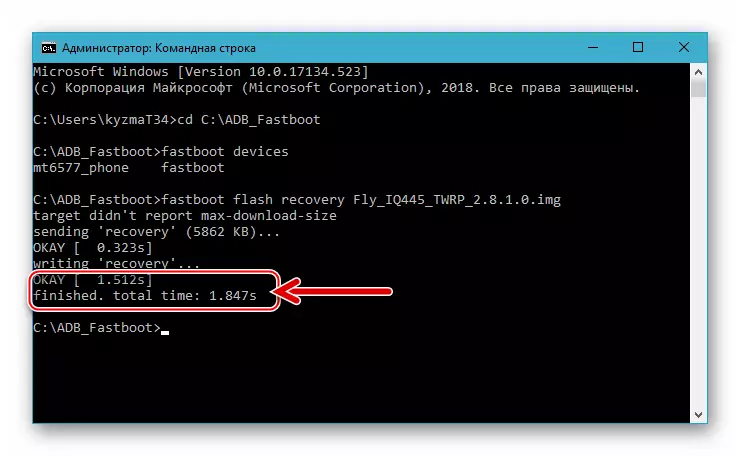
- Starta om i Android OS med kommandot FastBoot Reboot.

- TWRP-lanseringen utförs på samma sätt som andra typer av återställningsmiljö, och kontrollen görs här genom att trycka på de objekt som leder till ett samtal för att ringa en funktion.
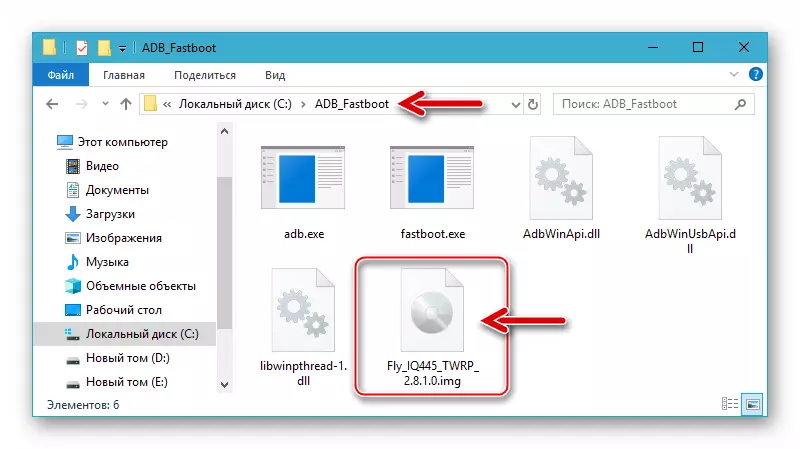
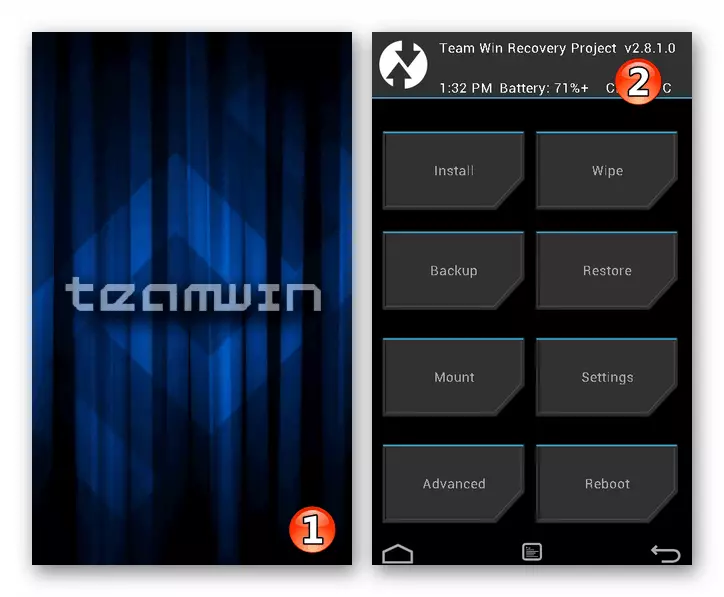
Steg 2: Installera tull
I exemplet nedan är en anpassad firmware installerad, baserat på maximalt möjliga Android version för enheten under övervägande. 4.4.2 . Denna port är förmodligen den mest avancerade lösningen för Fly IQ445, men du kan installera andra zip-filer avsedda för integration genom TWRP och anpassad för modellen agerar i enlighet med följande algoritm.

Hämta custom firmware bygger på Android 4.4.2 för Smartphone Fly IQ445
- Ladda kast firmware zip-filen och kopiera den till den flyttbara drivrutin.
- Gå till TWRP och backa upp det installerade systemet:
- Tapup och ange sedan systemet sökvägen till minneskortet. Det är ett kort som du behöver för att spara data, eftersom internminnet av IQ445 flue innan du installerar inofficiella OS kommer att rengöras. Tryck på "Storage ...", flytta knappen till "SDCard" och klicka på OK.
- Ställ markeringarna nära alla "Välj partitioner att backa upp:" -listan. Särskild uppmärksamhet bör ägnas åt NVRAM objektet - en kopia av den relevanta sektionen ska skapas!
- Aktivera "Dra till Back Up" element genom att flytta och förvänta sig en backup skapas slut. När proceduren är klar, gå tillbaka till TWRP huvudskärmen, peka på "Home".
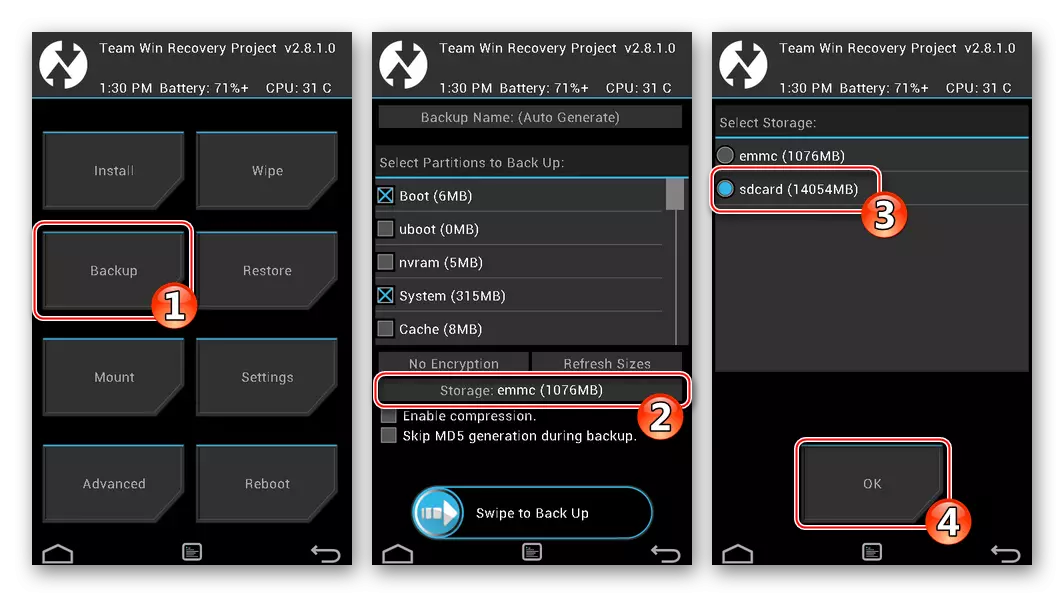
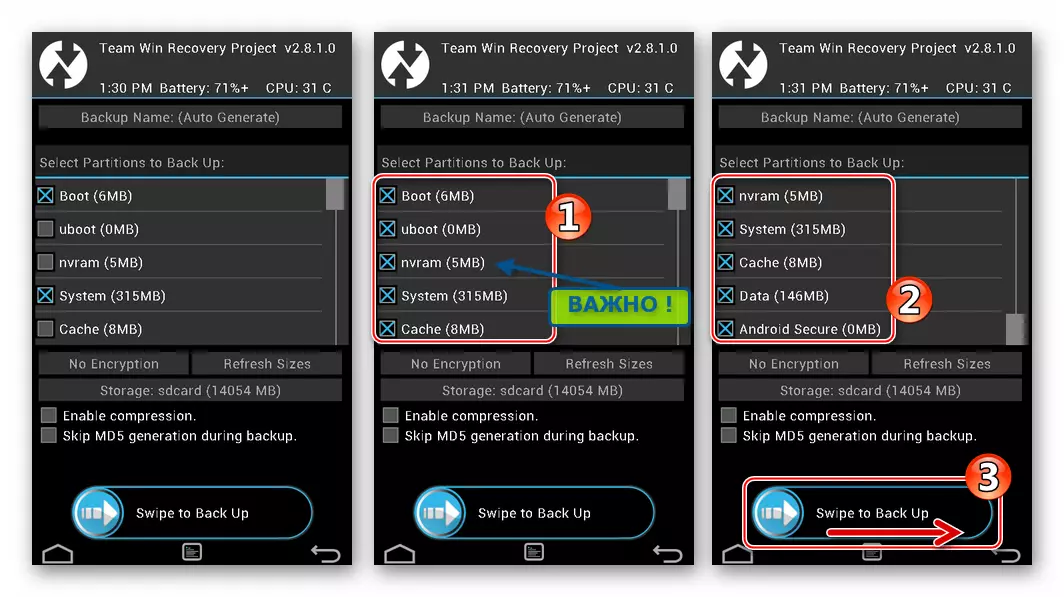
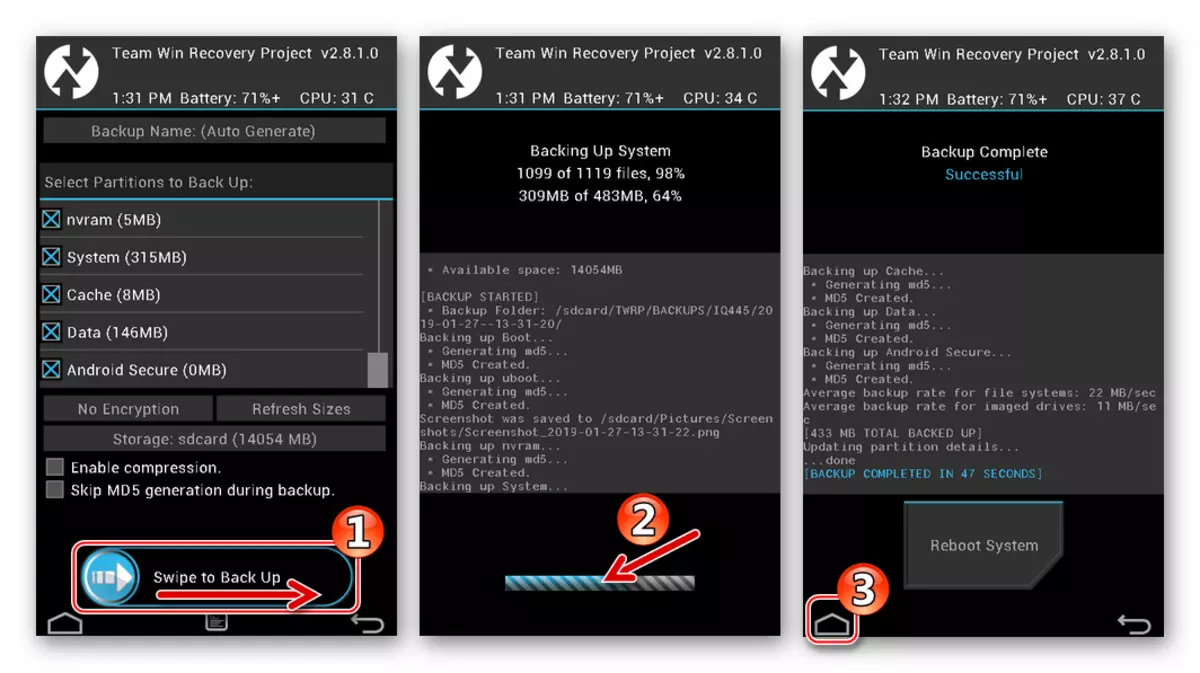
Därefter kan du återställa hela systemet eller NVRAM installerat tidigare i händelse av ett sådant behov. För att göra detta, använd funktionen i avsnittet "Återställ" i TWRP.
- Nästa steg som krävs för korrekt installation av den inofficiella OS och dess ytterligare funktion är formateringen av telefonens minne:
- Välj "Wipe" Knacka ADVANCED TORKA.
- Installera crossboxes i kryssrutor nära alla minnesområden, utom (viktigt!) SDCard och SD-EXT. Initiera rengöringen genom att aktivera linje att torka element. Vid slutet av proceduren, den "Torka Complete Successful" anmälan kommer att utfärdas, gå tillbaka till huvudskärmen i återhämtningen.
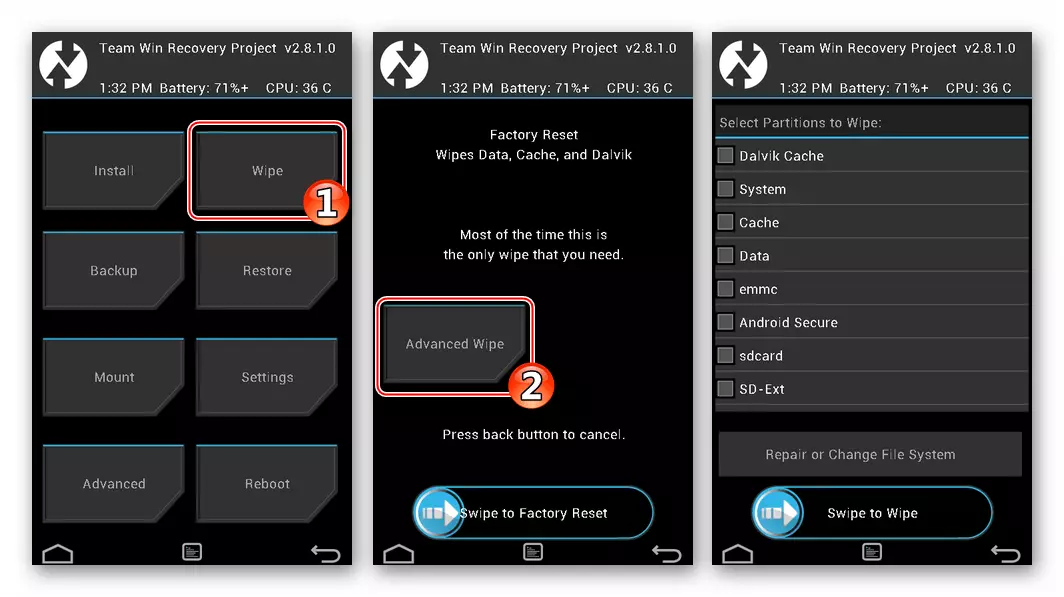
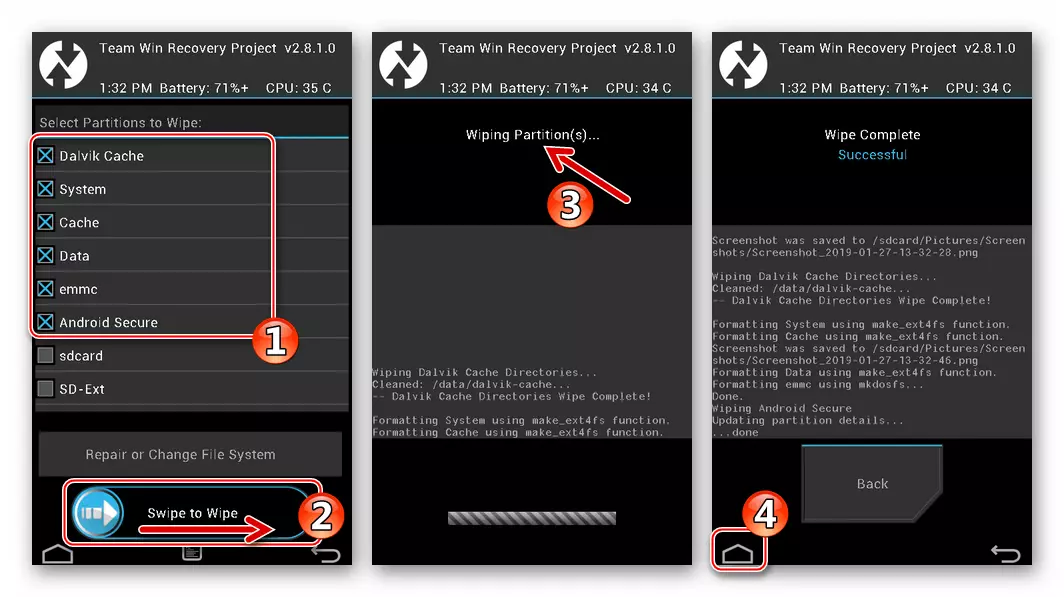
- Starta om TWRP, tejpa på sin huvudskärmen "Reboot" och sedan välja "Recovery" och flytta den initierande omstart elementet till höger.
- Installera Kast:
- Klicka på "Installera", tryck på Firmware Zip-filnamnet och aktivera SWIPE för att bekräfta Flash-elementet.
- Vänta tills mobila operativkomponenter överförs till motsvarande fluga IQ445-minnesområden. Efter avslutad procedur kommer den "framgångsrika" anmälan att visas och kommer att vara aktiva knappar för ytterligare åtgärder. Klicka på "Reboot System".
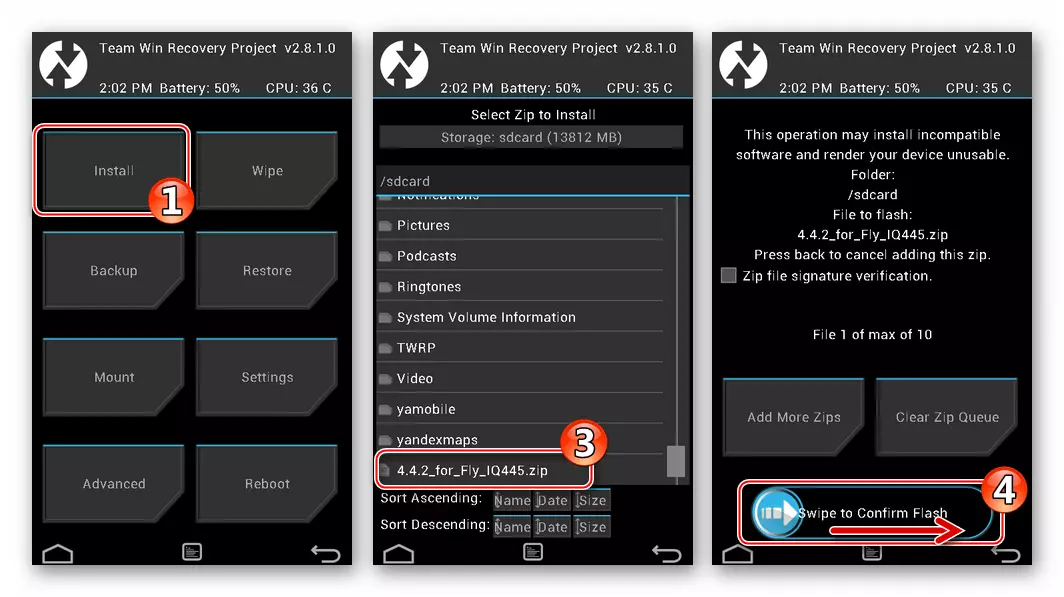
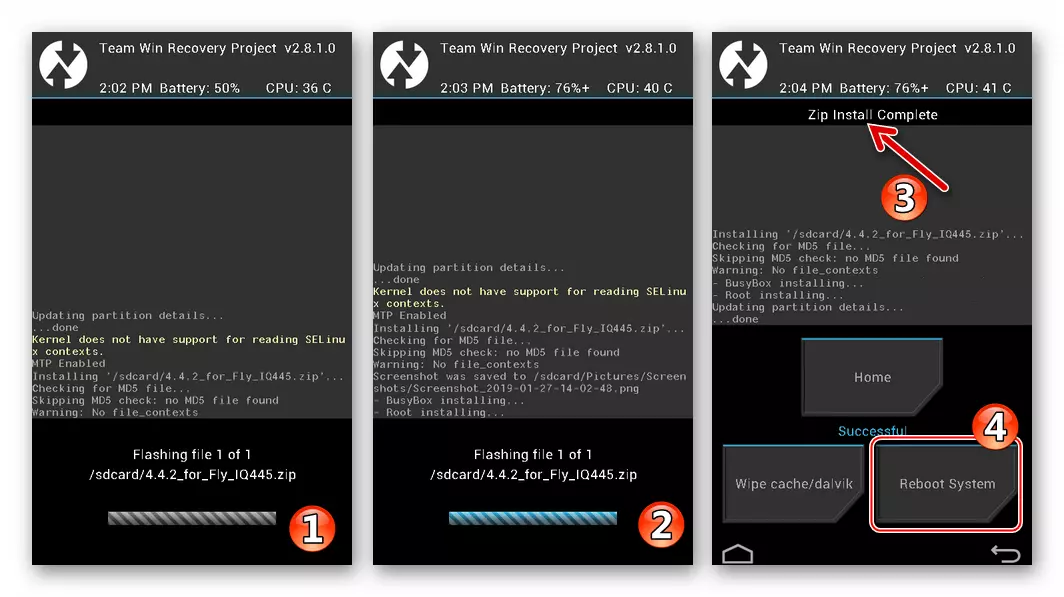
- Förvänta lanseringen av den installerade anpassningen - skärmen visas från vilken Android-inställningen börjar.
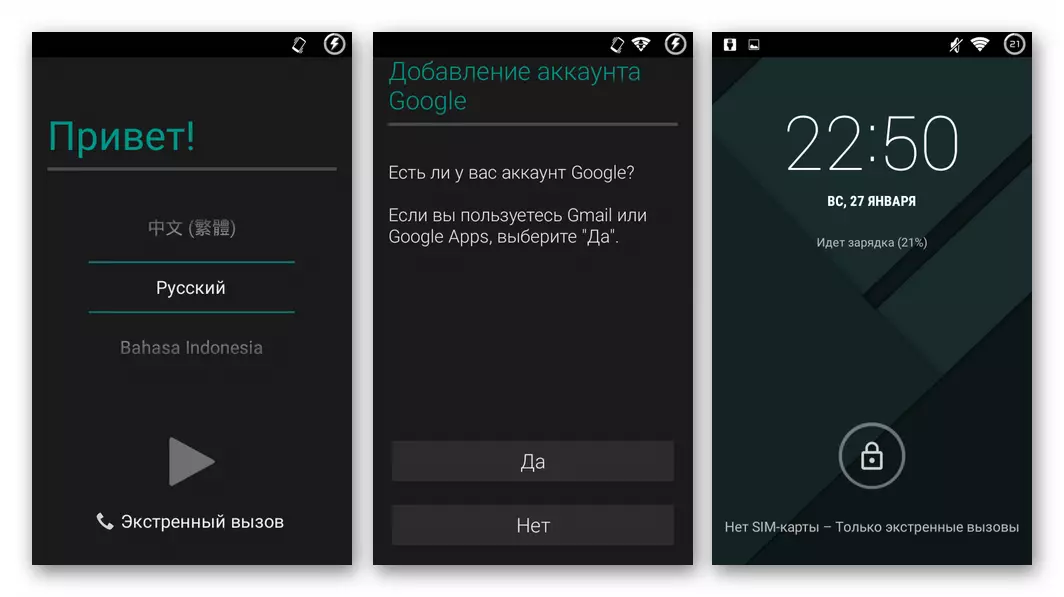
- Efter att ha valt huvudparametrarna kan du börja utforska det nya Android-skalet
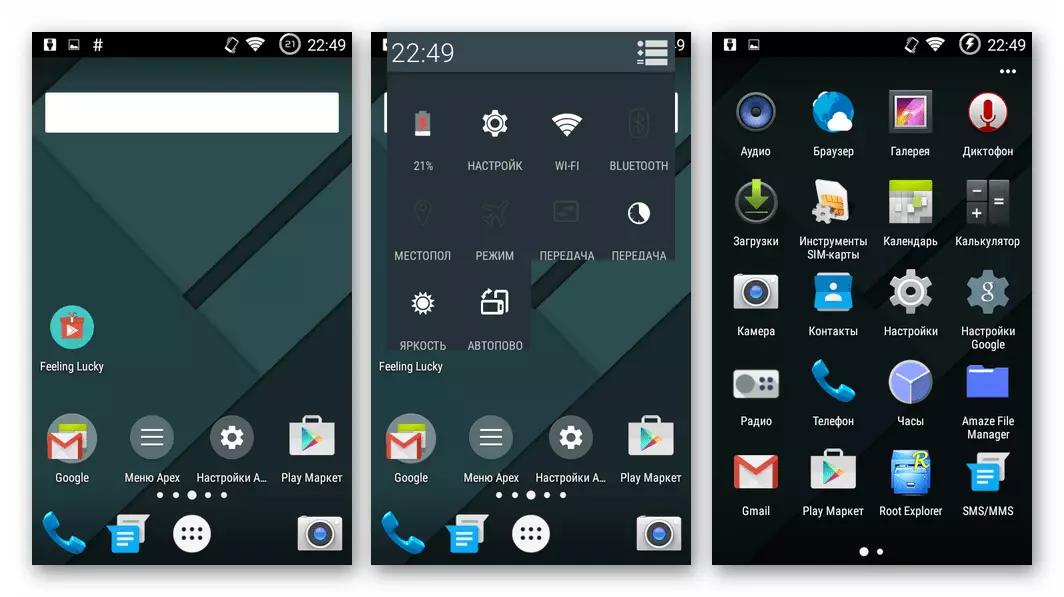
och ytterligare drift av mobilenhet.
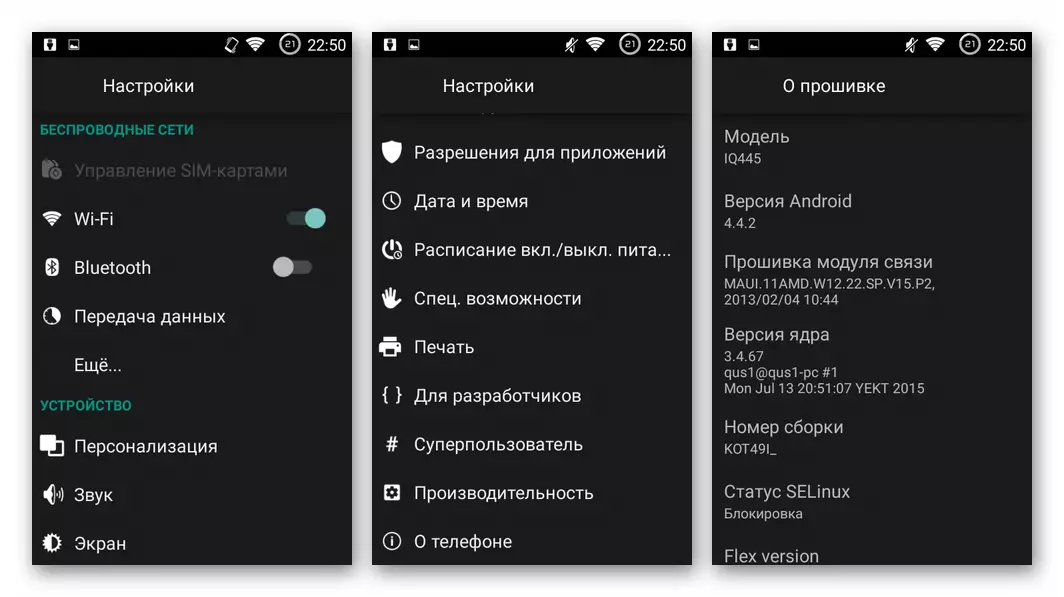
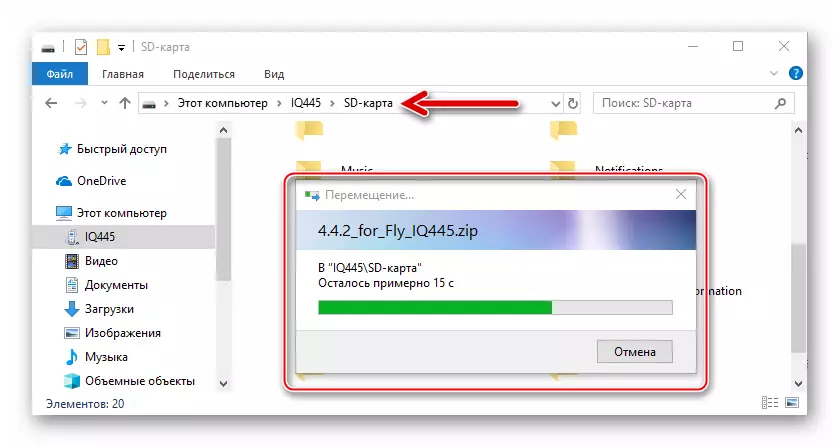
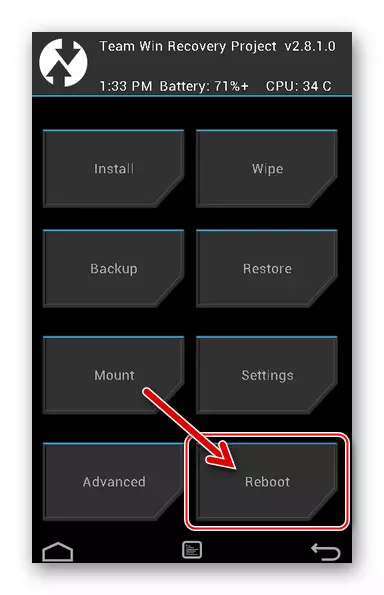
Slutsats
Efter att ha behärskat programvaran och metoderna för att arbeta med dem som övervägs i artikeln kan någon fluga IQ445 smartphone-användare installera, uppdatera eller återställa Android-operativsystemet, som styr enheten. Observation av beprövade instruktioner, du kan se till att det inte finns några oöverstigliga hinder för att utföra blinkande proceduren.
